Page 1
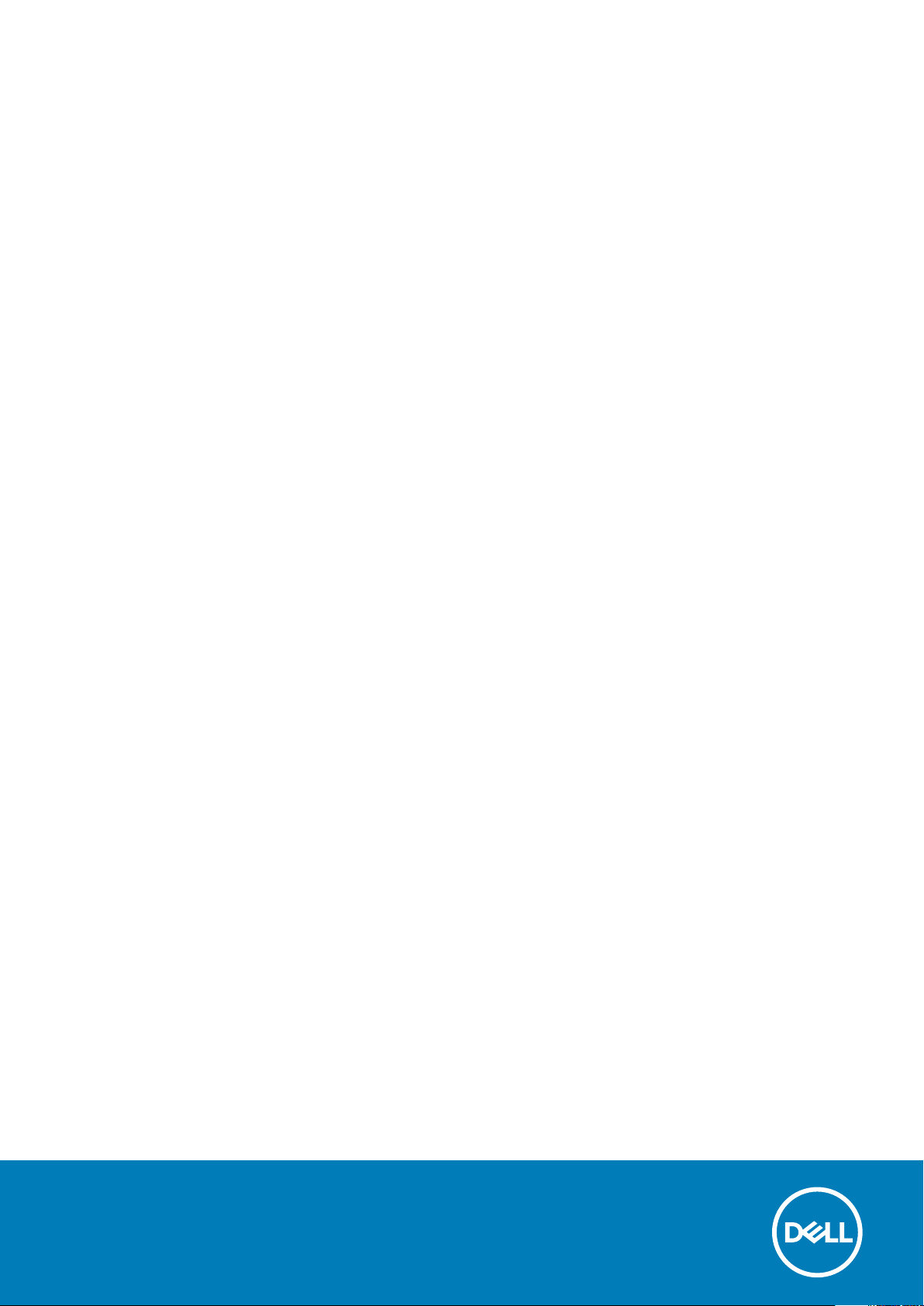
Dell OptiPlex 5270 All-in-One
Handbuch zu Setup und technischen Daten
Vorschriftenmodell: W20B
Vorschriftentyp: W20B001
Page 2
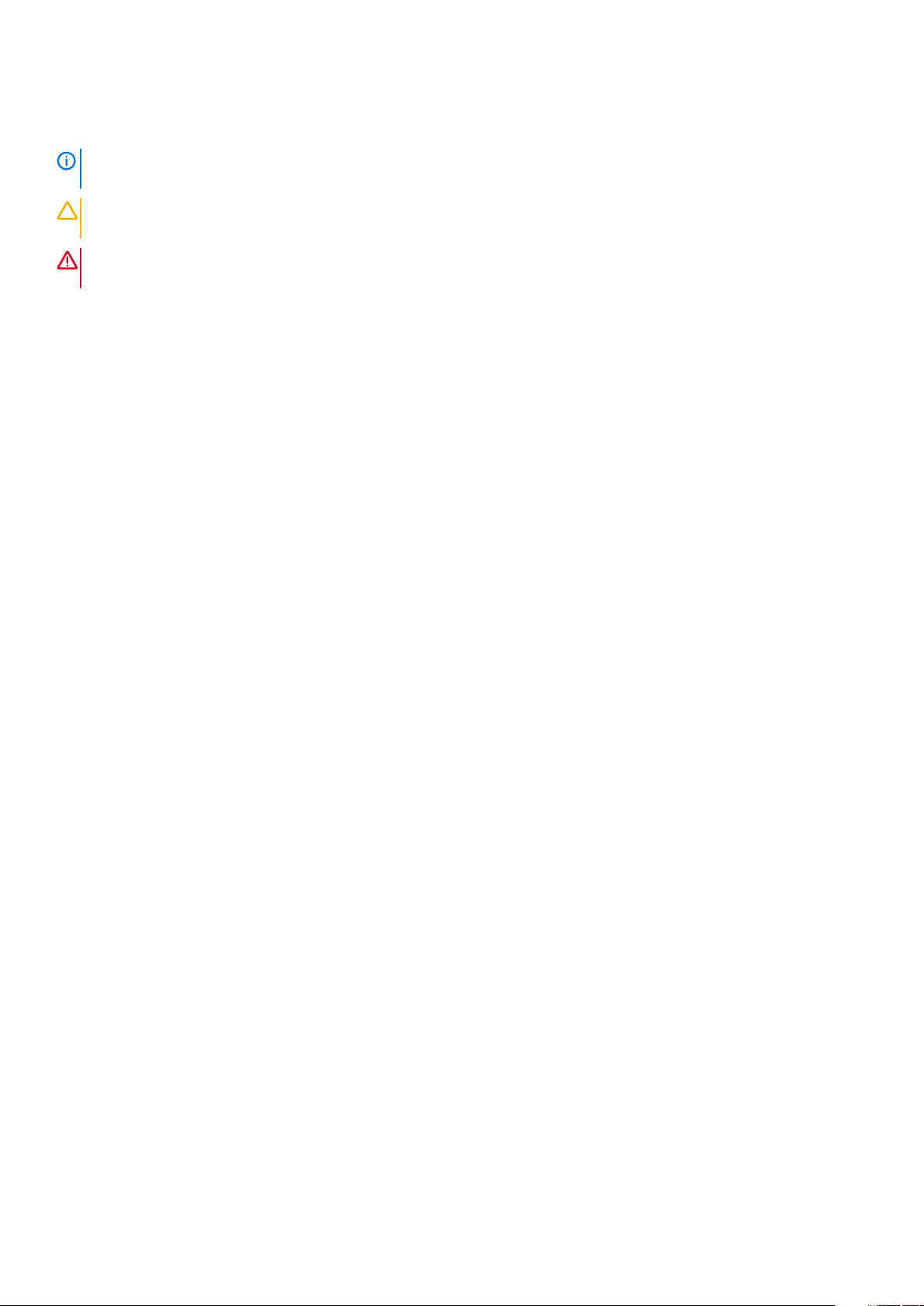
Hinweise, Vorsichtshinweise und Warnungen
ANMERKUNG: Eine ANMERKUNG macht auf wichtige Informationen aufmerksam, mit denen Sie Ihr Produkt besser
einsetzen können.
VORSICHT: Ein VORSICHTSHINWEIS warnt vor möglichen Beschädigungen der Hardware oder vor Datenverlust und
zeigt, wie diese vermieden werden können.
WARNUNG: Mit WARNUNG wird auf eine potenziell gefährliche Situation hingewiesen, die zu Sachschäden,
Verletzungen oder zum Tod führen kann.
© 2018 – 2019 Dell Inc. oder Ihre Tochtergesellschaften. Alle Rechte vorbehalten. Dell, EMC und andere Marken sind Marken von
Dell Inc. oder entsprechenden Tochtergesellschaften. Andere Marken können Marken ihrer jeweiligen Inhaber sein.
2019 - 06
Rev. A00
Page 3
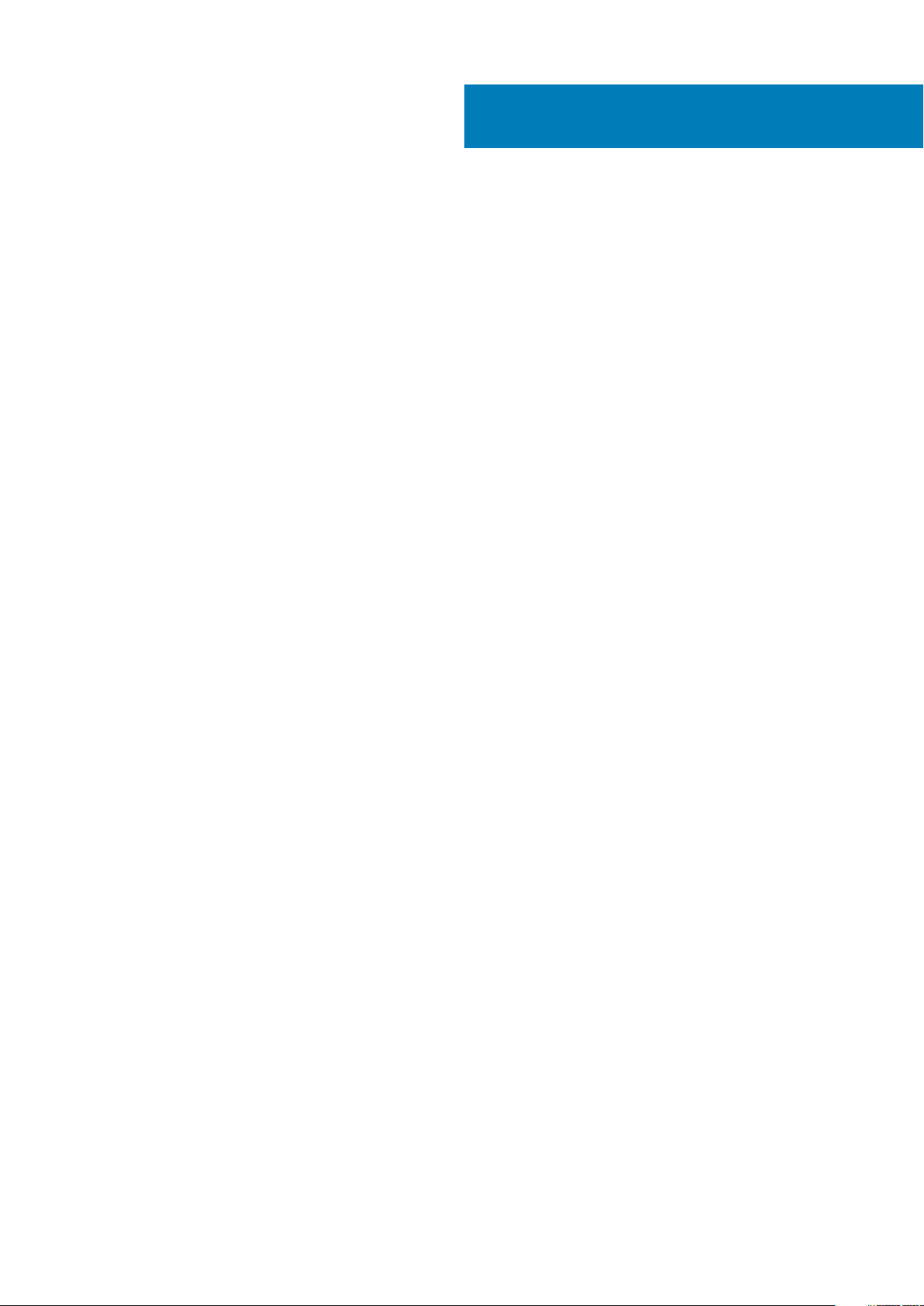
Inhaltsverzeichnis
1 Einrichten des Computers............................................................................................................. 5
2 Gehäuse.....................................................................................................................................12
Vordere Gehäuseansicht..................................................................................................................................................... 12
Gehäuserückansicht.............................................................................................................................................................12
Linke Gehäuseseitenansicht................................................................................................................................................14
Rechte Gehäuseseitenansicht............................................................................................................................................14
Gehäuseansicht von unten................................................................................................................................................. 15
Transformieren..................................................................................................................................................................... 15
Einfacher All-in-One-Standrahmen..............................................................................................................................15
Höhenverstellbarer Standrahmen................................................................................................................................ 16
Transformieren des höhenverstellbaren Standrahmens mit optischem Laufwerk................................................ 17
Gelenkarmstandrahmen.................................................................................................................................................17
Popup-Kamera – optional................................................................................................................................................... 18
3 System...................................................................................................................................... 19
Prozessor.............................................................................................................................................................................. 19
Arbeitsspeicher.................................................................................................................................................................... 20
Bei Lagerung........................................................................................................................................................................ 20
Audio...................................................................................................................................................................................... 21
Video-Controller................................................................................................................................................................... 21
Webcam................................................................................................................................................................................22
Kommunikation – integriert................................................................................................................................................22
Externe Ports und Anschlüsse...........................................................................................................................................22
Anzeige................................................................................................................................................................................. 23
Stromversorgung.................................................................................................................................................................23
Physische Systemabmessungen....................................................................................................................................... 25
Umgebungsbedingungen....................................................................................................................................................27
4 System-Setup............................................................................................................................28
System-Setup......................................................................................................................................................................28
Navigationstasten................................................................................................................................................................28
Startreihenfolge...................................................................................................................................................................29
Aufrufen des BIOS-Setup-Programms.............................................................................................................................29
Optionen des Bildschirms „General“ (Allgemein)............................................................................................................ 29
Optionen des Bildschirms "Systemkonfiguration"............................................................................................................31
Optionen des Bildschirms „Security“ (Sicherheit)...........................................................................................................32
Optionen des Bildschirms "Secure Boot" (Sicherer Start)............................................................................................ 34
Optionen des Bildschirms Intel Software Guard-Erweiterungen.................................................................................. 35
Optionen des Bildschirms „Performance“ (Leistung).....................................................................................................35
Optionen des Bildschirms „Power Management“ (Energieverwaltung)...................................................................... 35
Optionen des Bildschirms „POST Behavior“ (Verhalten beim POST)..........................................................................36
Verwaltungsfunktionen.......................................................................................................................................................37
Optionen des Bildschirms „Virtualization support“ (Unterstützung der Virtualisierung)............................................37
Inhaltsverzeichnis 3
Page 4
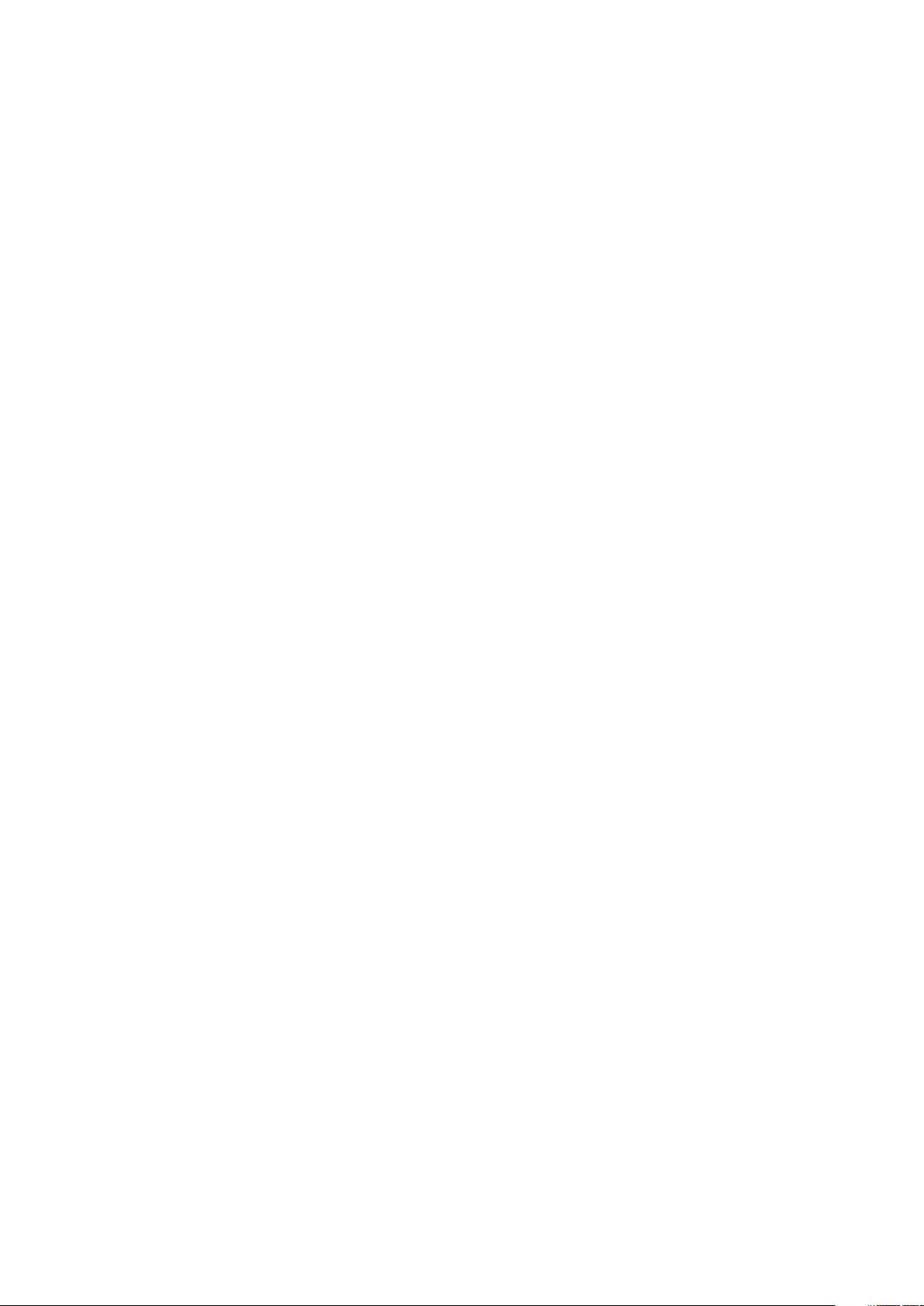
Wireless-Optionen des Bildschirms................................................................................................................................... 37
Optionen des Bildschirms „Maintenance“ (Wartung).....................................................................................................38
Optionen im Fenster des Systemprotokolls..................................................................................................................... 38
Optionen für die erweiterte Konfiguration....................................................................................................................... 38
System- und Setup-Kennwort...........................................................................................................................................38
Zuweisen eines System- oder Setup-Passworts.......................................................................................................39
Löschen oder Ändern eines vorhandenen System- und Setup-Kennworts...........................................................39
5 Software................................................................................................................................... 40
Betriebssystem.................................................................................................................................................................... 40
Herunterladen von -Treibern............................................................................................................................................. 40
Intel-Chipsatztreiber............................................................................................................................................................ 41
Bildschirmadaptertreiber..................................................................................................................................................... 41
Audiotreiber..........................................................................................................................................................................42
Netzwerktreiber...................................................................................................................................................................42
Kameratreiber...................................................................................................................................................................... 42
Speichertreiber.................................................................................................................................................................... 42
Sicherheitstreiber................................................................................................................................................................ 43
Bluetooth-Treiber................................................................................................................................................................ 43
USB-Treiber......................................................................................................................................................................... 43
6 Wie Sie Hilfe bekommen..............................................................................................................44
Kontaktaufnahme mit Dell..................................................................................................................................................44
4
Inhaltsverzeichnis
Page 5
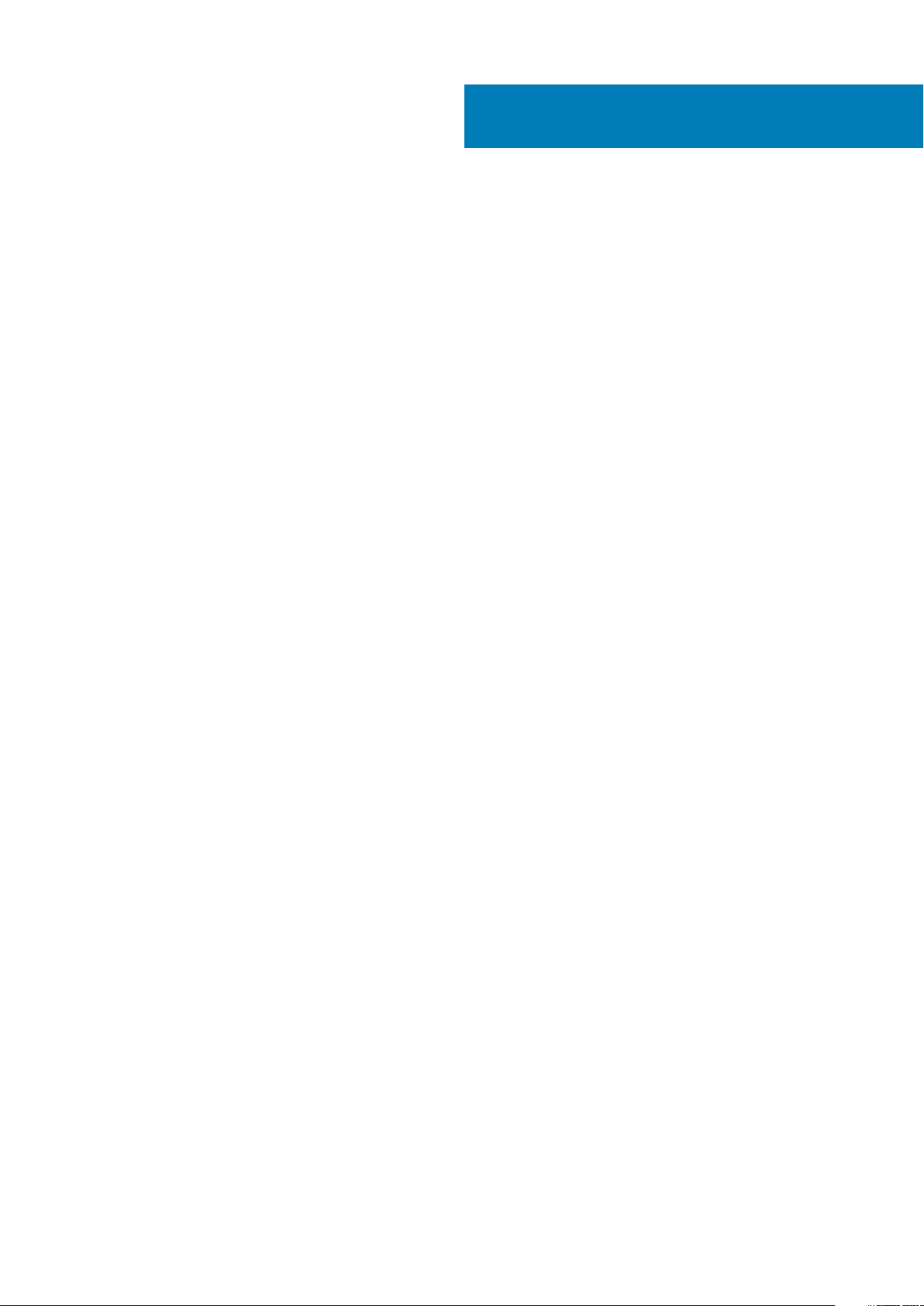
1. Stellen Sie den Standrahmen auf.
Einfacher All-in-One-Standrahmen
1
Einrichten des Computers
Einrichten des Computers 5
Page 6
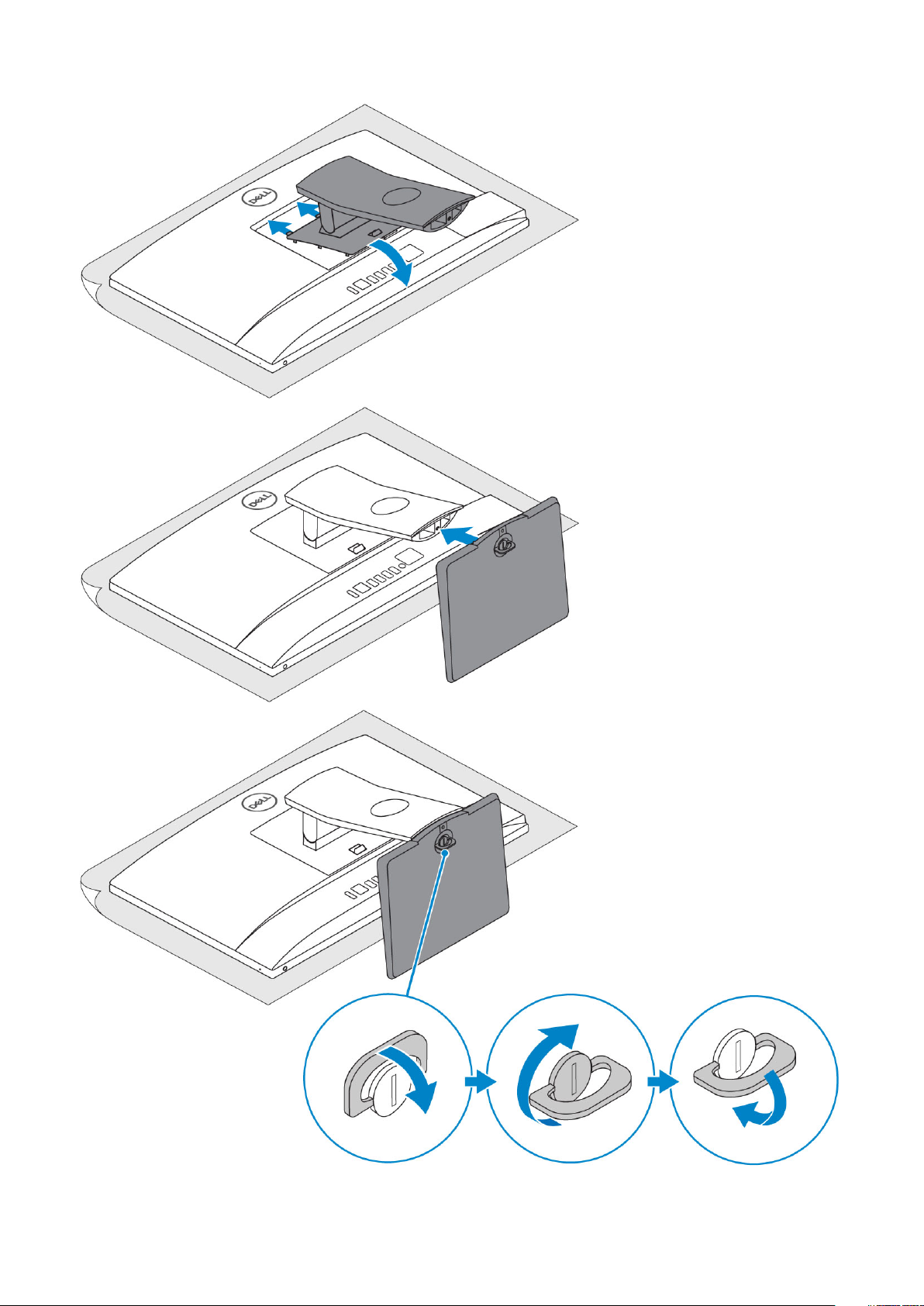
6 Einrichten des Computers
Page 7
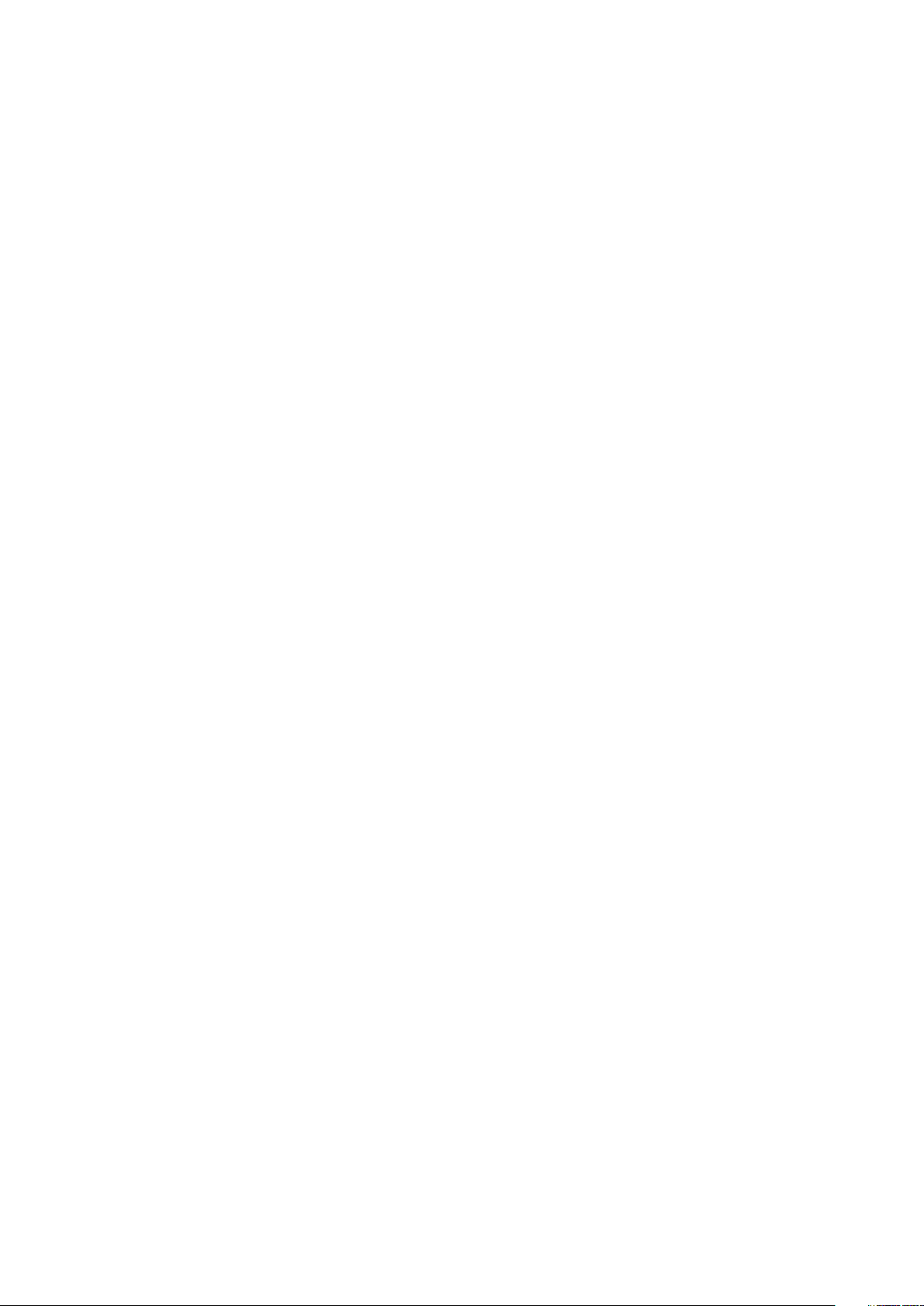
Höhenverstellbarer Standrahmen
Einrichten des Computers 7
Page 8
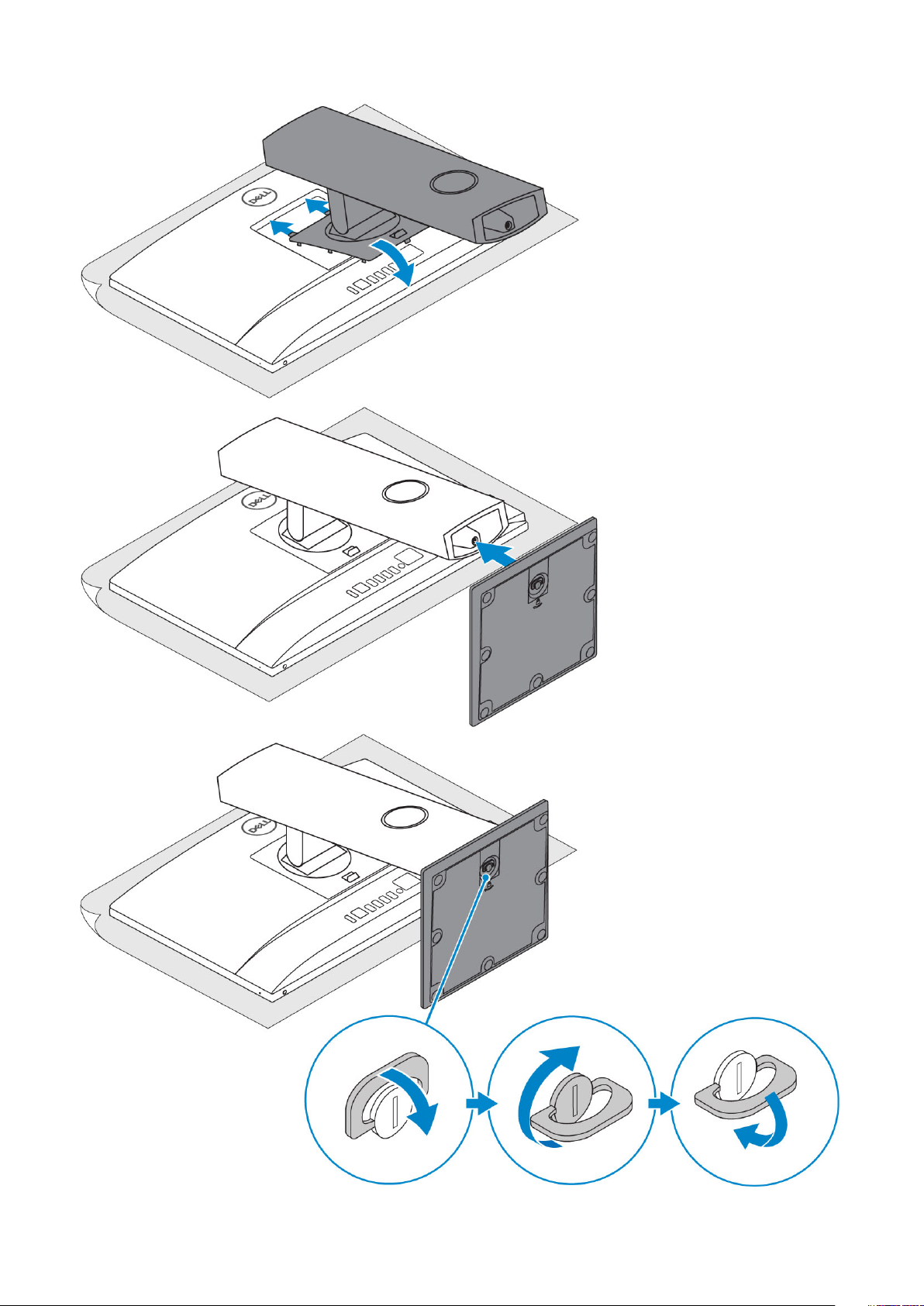
8 Einrichten des Computers
Page 9
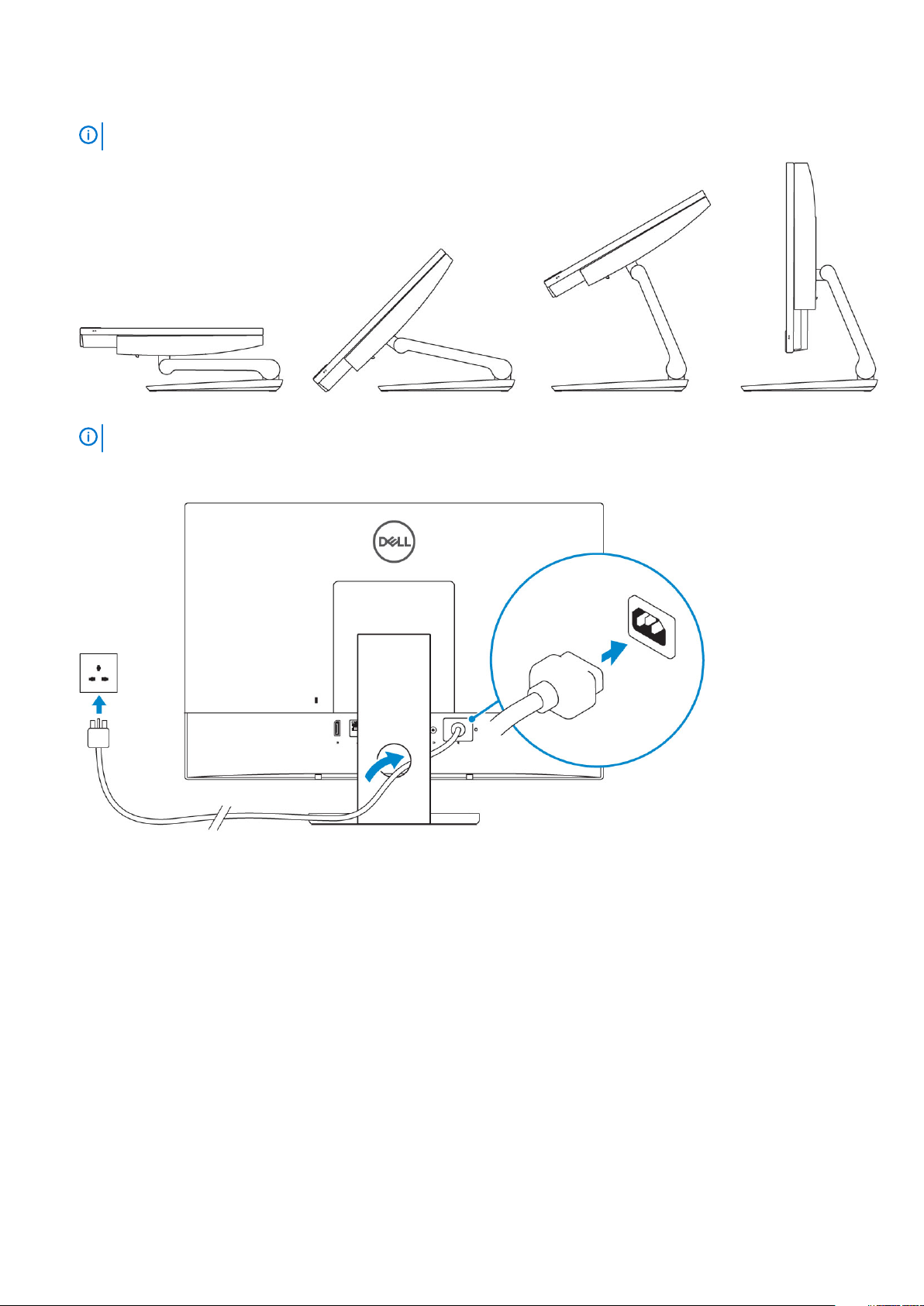
Gelenkarmstandrahmen
ANMERKUNG: Der Standrahmen wird komplett montiert geliefert.
2. Richten Sie die Tastatur und Maus ein.
ANMERKUNG:
3. Führen Sie das Kabel durch den Standrahmen und schließen Sie anschließend das Stromkabel an.
Einfacher All-in-One-Standrahmen
Höhenverstellbarer Standrahmen
Weitere Informationen finden Sie in der Dokumentation Ihrer Tastatur und Maus.
Einrichten des Computers
9
Page 10
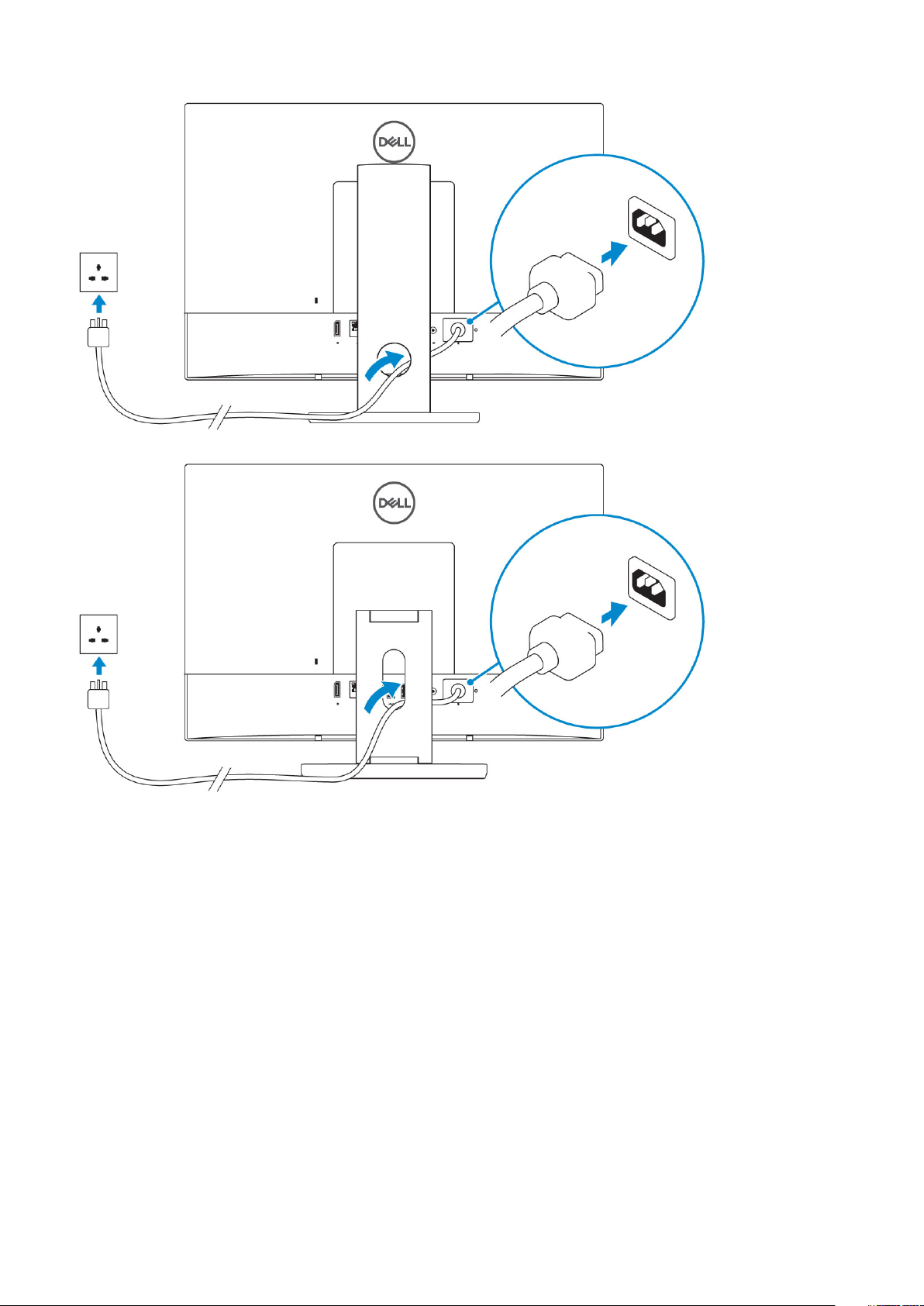
Gelenkarmstandrahmen
4. Drücken des Betriebsschalters.
10
Einrichten des Computers
Page 11
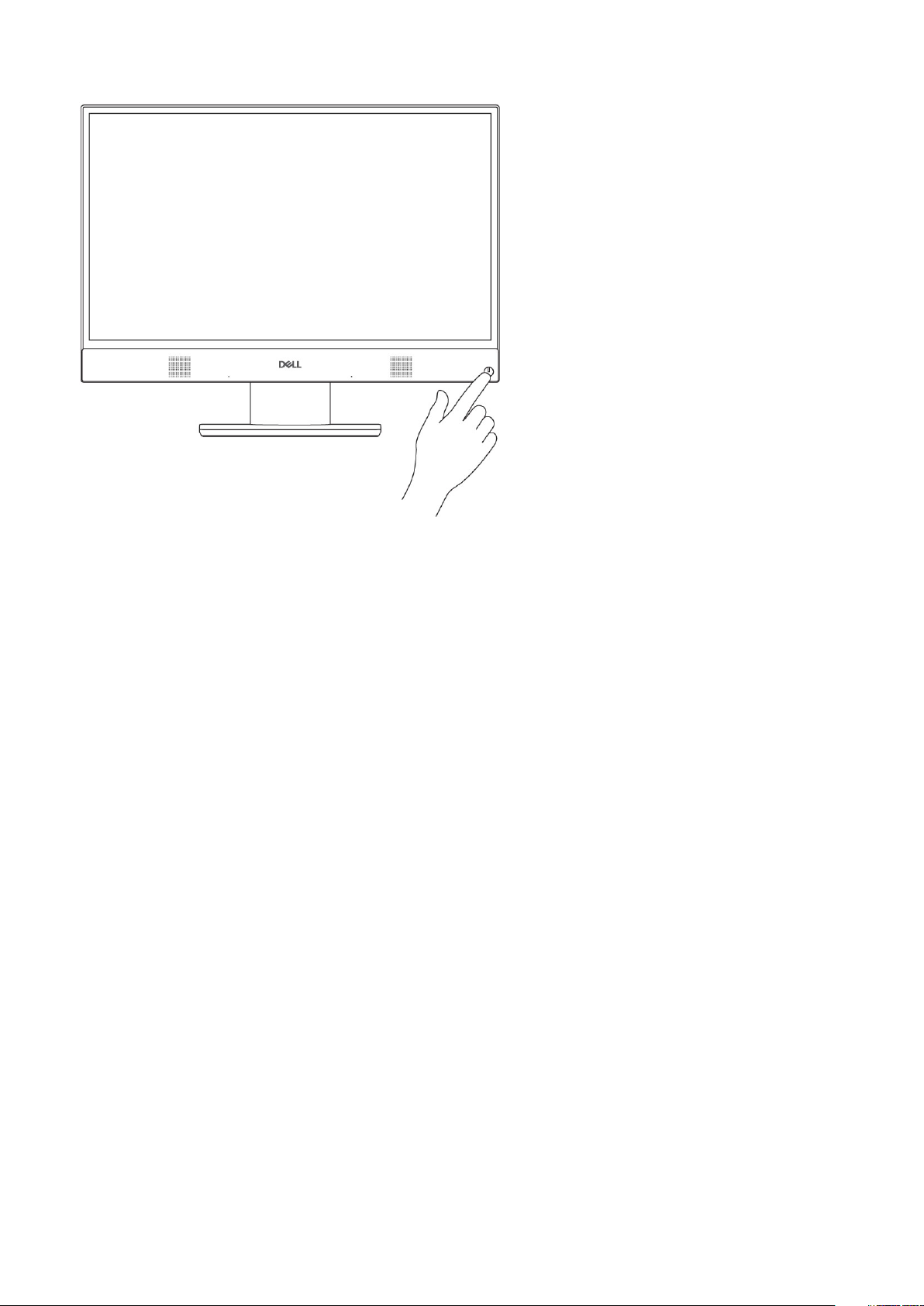
Einrichten des Computers 11
Page 12

Themen:
• Vordere Gehäuseansicht
• Gehäuserückansicht
• Linke Gehäuseseitenansicht
• Rechte Gehäuseseitenansicht
• Gehäuseansicht von unten
• Transformieren
• Popup-Kamera – optional
Vordere Gehäuseansicht
2
Gehäuse
1. Full HD-Kamera (optional)
2. Full HD-Infrarotkamera (optional)
3. Infrarotsender (optional)
4. Kamerastatusanzeige (optional)
5. Full HD-Kamera (optional)
6. Kamerastatusanzeige (optional)
7. Lautsprecher
8. Netzschalter/Betriebsanzeige/Diagnose-LED
9. Array-Mikrofone
Gehäuserückansicht
12 Gehäuse
Page 13
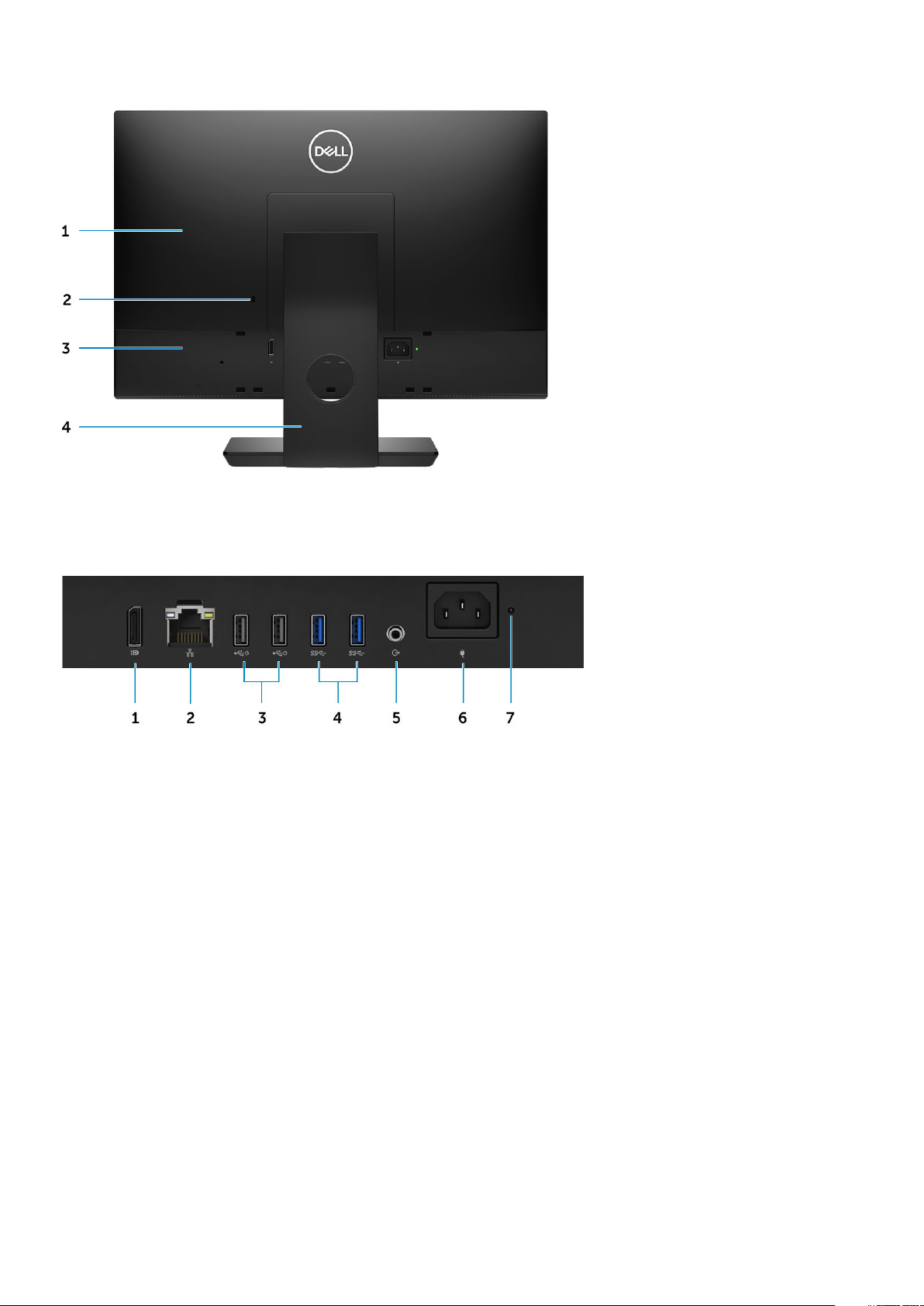
1. Hintere Abdeckung
2. Sicherheitsverschlussöffnung
3. Bodenabdeckung
4. Standrahmen
1. DisplayPort, Dual-Modus DP++
2. Netzwerkanschluss
3. USB 2.0-Ports mit Unterstützung für Einschalten/Reaktivieren
4. USB 3.1 Gen 1-Anschlüsse
5. Audio-Ausgang
6. Netzanschluss-Port
7. Diagnoseanzeige der Stromversorgung
Gehäuse
13
Page 14
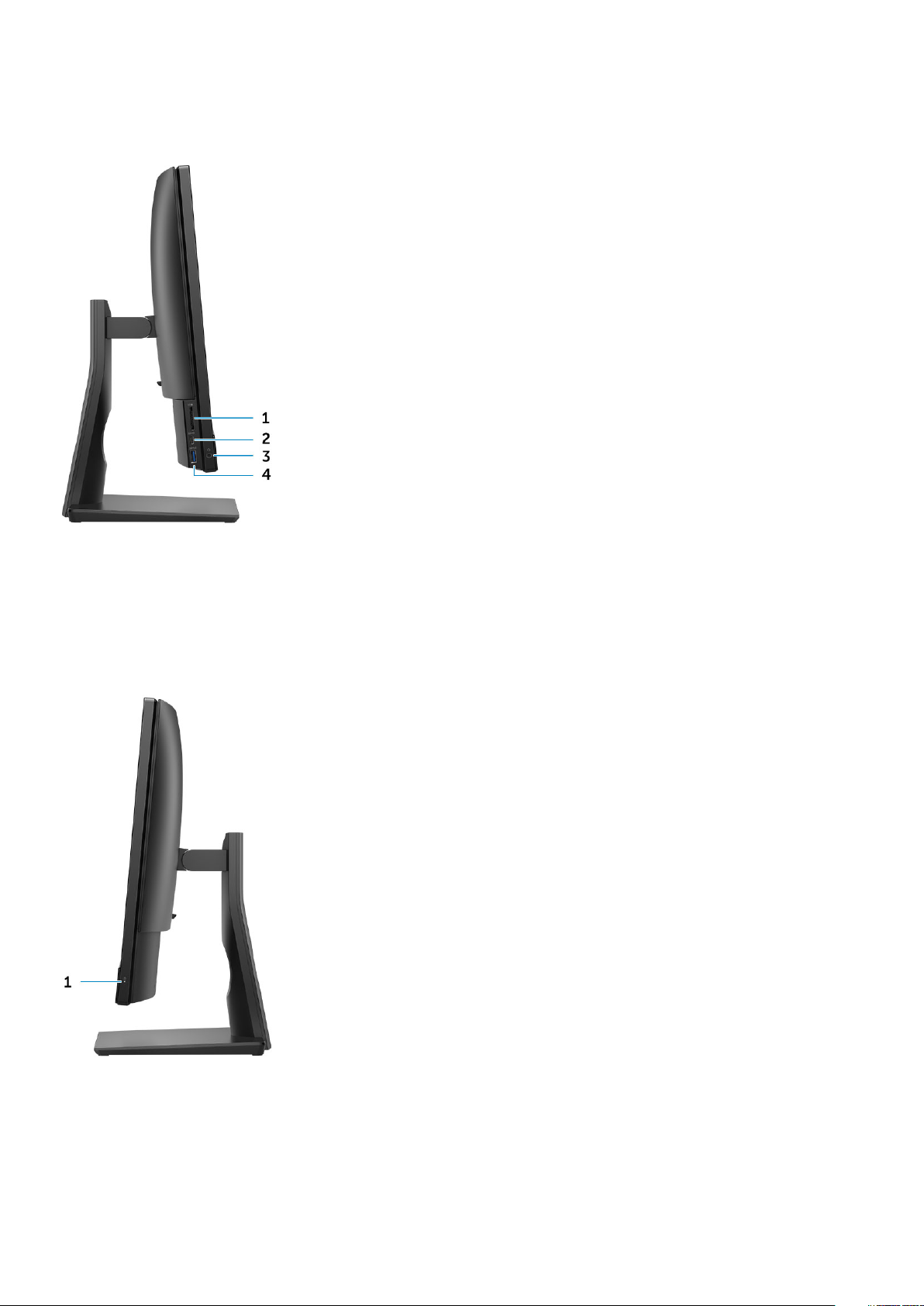
Linke Gehäuseseitenansicht
1.
SD-Kartenlesegerät
2. USB 3.1 Gen 2-Anschluss (Typ C)
3. Headset/universeller Audio-Anschluss
4. USB 3.1 Gen 1-Anschluss mit PowerShare
Rechte Gehäuseseitenansicht
1. Festplatten-Aktivitätsanzeige
14
Gehäuse
Page 15

Gehäuseansicht von unten
1. Service-Tag-Etikett
2. Taste für den integrierten Bildschirm-Selbsttest
Transformieren
Einfacher All-in-One-Standrahmen
Gehäuse 15
Page 16

Höhenverstellbarer Standrahmen
ANMERKUNG: Wenn die Ausrichtung des Standrahmens vom Querformat zum Hochformat wechselt (oder umgekehrt),
die Ausrichtung des Bildschirms nicht automatisch geändert. Ändern Sie die Bildschirmausrichtung in den Einstellungen
der Intel Systemsteuerung.
16 Gehäuse
Page 17

Transformieren des höhenverstellbaren Standrahmens mit optischem Laufwerk
Gelenkarmstandrahmen
Gehäuse
17
Page 18
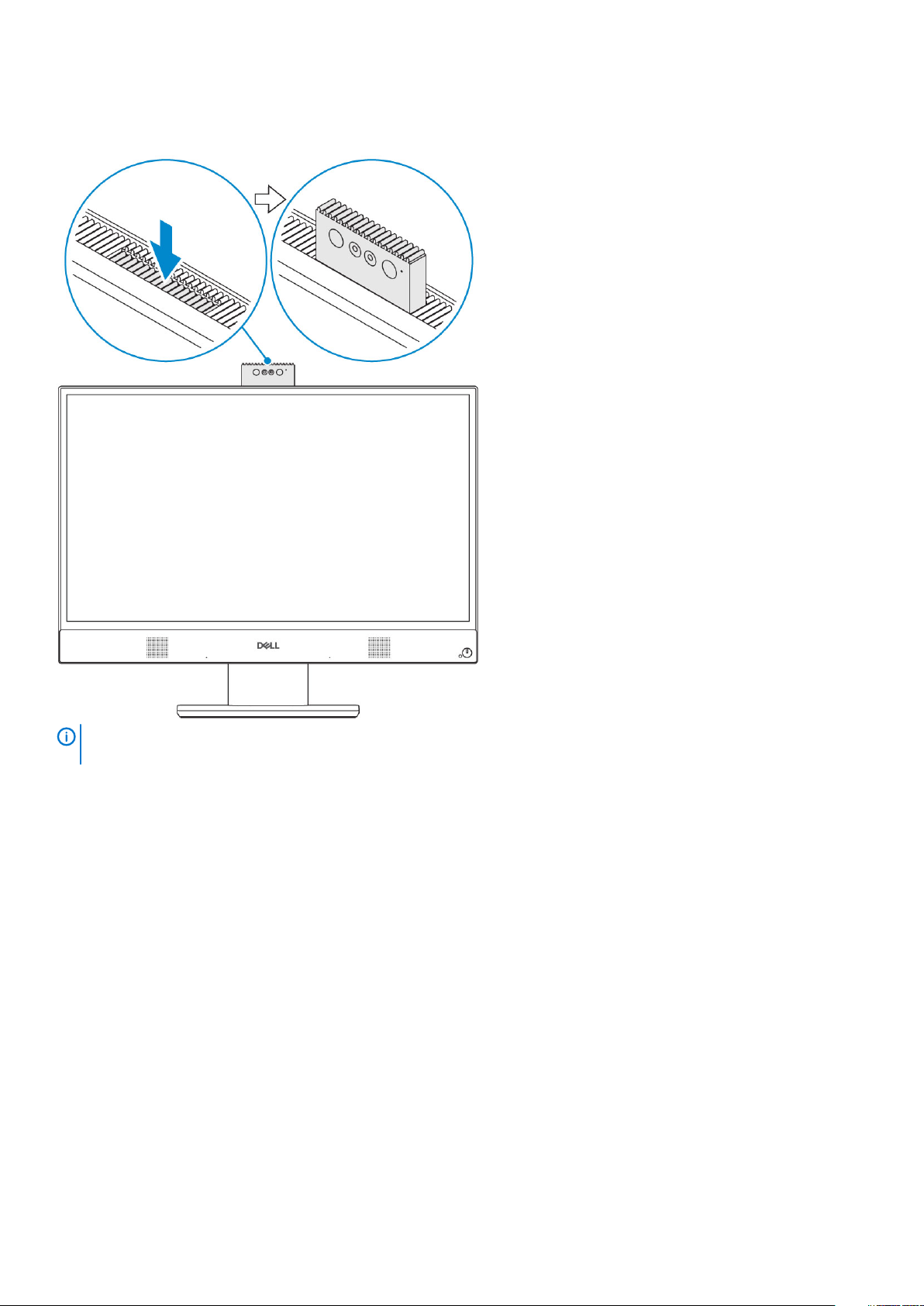
Popup-Kamera – optional
ANMERKUNG: Fahren Sie die Kamera aus, während Sie eine Kamerafunktion nutzen, damit die Kamera nicht blockiert
ist.
18 Gehäuse
Page 19

System
ANMERKUNG: Die angebotenen Konfigurationen können je nach Region variieren. Die folgenden Angaben enthalten nur
die technischen Daten, die laut Gesetz im Lieferumfang Ihres Computers enthalten sein müssen. Wechseln Sie für
weitere Informationen über die Konfiguration Ihres Computers zu Hilfe und Support auf Ihrem Windows-Betriebssystem
und wählen Sie die Option zum Anzeigen der Informationen über Ihren Computer aus.
Themen:
• Prozessor
• Arbeitsspeicher
• Bei Lagerung
• Audio
• Video-Controller
• Webcam
• Kommunikation – integriert
• Externe Ports und Anschlüsse
• Anzeige
• Stromversorgung
• Physische Systemabmessungen
• Umgebungsbedingungen
3
Prozessor
Globale Standardprodukte (Global Standard Products, GSP) stellen eine Teilmenge der in Beziehung zueinander stehenden Dell Produkte
dar, die für optimale Verfügbarkeit und synchronisierte Umstellungen weltweit sorgen. Sie ermöglichen, dass die gleiche Plattform weltweit
zum Kauf zur Verfügung steht. So können Kunden die Anzahl der weltweit verwalteten Konfigurationen reduzieren und somit auch die
damit zusammenhängenden Kosten. Unternehmen können hierdurch auch globale IT-Standards implementieren, indem sie bestimmte
Produktkonfigurationen weltweit bereitstellen. Die folgenden genannten GSP-Prozessoren stehen Dell Kunden zur Verfügung.
Device Guard (DG) und Credential Guard (CG) sind die unter Windows 10 Enterprise verfügbaren Sicherheitsfunktionen. Device Guard ist
eine Kombination aus Enterprise-bezogenen Sicherheitsfunktionen für Hardware und Software, die gemeinsam konfiguriert ein Gerät
derart sperren, dass nur vertrauenswürdige Anwendungen ausgeführt werden können. Credential Guard verwendet die
virtualisierungsbasierte Sicherheit, um Schlüssel (Anmeldedaten) zu isolieren, sodass nur privilegierte System-Software auf sie zugreifen
kann. Unbefugter Zugriff auf diese Schlüssel kann zu Missbrauch von Anmeldedaten führen. Credential Guard verhindert solchen
Missbrauch durch das Schützen der NTLM-Kennwort-Hashes und der Kerberos-Ticket Granting Tickets.
ANMERKUNG:
Region bzw. Land variieren und unterliegt Änderungen.
Tabelle 1. Technische Daten der Intel Core-Prozessoren der 9. Generation
Typ
Intel Core i3-9100 (4 Cores, 6 MB, 4 T, bis zu 4,2 GHz, 65 W)
Intel Core i3-9300 (4 Cores, 8 MB, 4 T, bis zu 4,3 GHz, 65 W)
Intel Core i5-9400 (6 Cores, 9 MB, 6 T, bis zu 4,1 GHz, 65 W)
Intel Core i5-9500 (6 Cores, 9 MB, 6 T, bis zu 4,4 GHz, 65 W)
Die Prozessoranzahl stellt kein Maß für Leistung dar. Die Verfügbarkeit von Prozessoren kann je nach
Intel Core i5-9600 (6 Cores, 9 MB, 6 T, bis zu 4,6 GHz, 95 W)
Intel Core i7-9700 (8 Cores, 12 MB, 8 T, bis zu 4,9 GHz, 95 W)
Intel Pentium Gold G5420 (2 Cores, 4 MB, 4 T, bis zu 3,8 GHz, 58 W)
Intel Pentium Gold G5600 (2 Cores, 4 MB, 4 T, bis zu 3,9 GHz, 54 W)
System 19
Page 20

Tabelle 2. Technische Daten der Intel Core-Prozessoren der 8. Generation
Typ
Intel Core i3-8100 (4 Cores, 6 MB, 4 T, 3,6 GHz, 65 W)
Intel Core i3-8300 (4 Cores, 8 MB, 4 T, 3,7 GHz, 65 W)
Intel Core i5-8400 (6 Cores, 9 MB, 6 T, bis zu 4,0 GHz, 65 W)
Intel Core i5-8500 (6 Cores, 9 MB, 6 T, bis zu 4,1 GHz, 65 W)
Intel Core i5-8600 (6 Cores, 9 MB, 6 T, bis zu 4,3 GHz, 65 W)
Intel Core i7-8700 (6 Cores, 12 MB, 12 T, bis zu 4,6 GHz, 65 W)
Intel Pentium Gold G5400 (2 Cores, 4 MB, 4 T, 3,7 GHz, 65 W)
Intel Pentium Gold G5500 (2 Cores, 4 MB, 4 T, 3,8 GHz, 65 W)
Arbeitsspeicher
Tabelle 3. Arbeitsspeicher
Minimale Speicherkonfiguration
Maximale Speicherkonfiguration
Anzahl der Steckplätze
Maximal unterstützte Speicherkapazität pro Steckplatz
Arbeitsspeicheroptionen • 4 GB – 1 x 4 GB
Typ DDR4 SDRAM (ohne ECC)
Geschwindigkeit • 2666 MHz
ANMERKUNG: Ein Intel Optane-Speicher ersetzt den DDR-Speicher nicht und gewährt keine zusätzliche RAM-
Kapazität.
4 GB
32 GB
2 SODIMMs
16 GB
• 8 GB – 1 x 8 GB
• 8 GB – 2 x 4 GB
• 16 GB – 1 x 16 GB
• 16 GB – 2 x 8 GB
• 32 GB – 2 x 16 GB
• 2400 MHz mit Celeron, Pentium und i3-Prozessor
Bei Lagerung
Tabelle 4. Speicherspezifikationen
Primärlaufwerk/Startlaufwerk
Ein SSD-Laufwerk (Solid State Drive) M.2 2280 Bis zu 1 TB
Ein 2,5-Zoll-Festplattenlaufwerk (HDD) Ungefähr (2,760 x 3,959 x 0,374 Zoll) Bis zu zwei TB
Ein hybrides 2,5-Zoll-Solid-State-Laufwerk
(SSHD)
Intel Optane-Speicher M.2 2280 16 GB und 32 GB
ANMERKUNG: Das optische Festplattenlaufwerk wird separat über den höhenverstellbaren Standrahmen angeboten.
20 System
Formfaktor
Ungefähr (2,760 x 3,959 x 0,276 Zoll) Bis zu 1 TB
Kapazität
Page 21

Tabelle 5. Speicherkonfigurationen
Primärlaufwerk/Startlaufwerk Formfaktor
1 x M.2-Laufwerk NA
1 x M.2-Laufwerk 1 x 2,5-Zoll-Laufwerk
1 x 2,5-Zoll-Laufwerk NA
1 x 2,5-Zoll-HDD mit Optane-Speicher (M.2) NA
Audio
Tabelle 6. Audio
Realtek ALC3246 High Definition Audio integriert
Unterstützung für High-Definition-Stereo Ja
Anzahl der Kanäle 2
Bitzahl/Audioauflösung 16-, 20- und 24-Bit-Auflösung
Sampling-Rate (Aufzeichnung/Wiedergabe) Unterstützung für 44,1 kHz/48 kHz/96 kHz/192 kHz
Signal-Rausch-Verhältnis 98 dB für DAC-Ausgänge, 92 dB für ADC-Eingänge
Audio, analog Ja
Waves MaxxAudio Pro Ja
Audiobuchsenimpedanz
Mikrofon 40 Kiloohm - 60 Kiloohm
Line-In (Leitungseingang) k. A.
Line-Out (Leitungsausgang) 100 - 150 Ohm
Kopfhörer 1 - 4 Ohm
Interner Lautsprecher, Nennleistung
3 Watt (Durchschnitt) / 4 Watt (Spitze)
Video-Controller
Tabelle 7. Video
Controller Typ Grafikspeichertyp
Intel UHD-Grafikkarte 610 UMA Integriert
Intel UHD-Grafikkarte 630 UMA Integriert
Tabelle 8. Videoport – Auflösungsmatrix
DisplayPort 1.2
Max. Auflösung – Einzelbildschirm 4096 x 2160
Max. Auflösung – Dual-MST
Alle Auflösungen beziehen sich auf 24 Bit/Pixel und, wenn nicht anders
angegeben, eine Bildwiederholfrequenz von 60 Hz
2.560 × 1.600
3440x1440
2560x1080
System 21
Page 22

Webcam
Tabelle 9. Webcam (optional)
Maximale Auflösung 2,0 Mio. Pixel
Kameratyp
Videoauflösung
Diagonaler Betrachtungswinkel
Unterstützung für Energiesparfunktionen Anhalten, Ruhezustand
Automatische Bildkontrolle
Mechanischer Datenschutz für Webcams Popup-Kamera
• FHD
• FHD + Infrarot (IR)
• FHD – 1080p
• FHD + IR –1080p + VGA
• FHD – 74,9°
• IR – 88°
Automatische Belichtungssteuerung (AE)
Automatischer Weißabgleich (AWB)
Automatische Verstärkungssteuerung (AGC)
Kommunikation – integriert
Tabelle 10. Kommunikation – integriert
Netzwerkadapter Intel i219-V 10/100/1000 Mbit/s Ethernet (RJ-45), integriert, mit
Intel Remote Wake Up und PXE
Externe Ports und Anschlüsse
Tabelle 11. Externe Ports und Anschlüsse
USB 2.0 (seitlich/hinten/intern) 0/2/0
Zwei USB 2.0-Ports mit Unterstützung für Einschalten/
Reaktivieren (rückseitig)
USB 3.1-Type A-Gen1-Port (seitlich/rückseitig/intern) 2/2/0
• Ein USB 3.1-Gen 1-Port mit PowerShare (vorderseitig)
• Ein USB 3.1-Gen 2-Port, Type-C (seitlich)
• Zwei USB 3.1-Anschlüsse Gen 1 (rückseitig)
USB 3.1-Type C-Gen 2-Port (seitlich/rückseitig/intern) 1/0/0
Ein USB 3.1-Gen 2-Port, Type-C (seitlich)
Netzwerkanschluss (RJ-45) 1 rückseitig
DisplayPort 1.2 1 rückseitig
Universelle Audio-Buchse 1 seitlich
Ausgang für Kopfhörer oder Lautsprecher 1 rückseitig
22 System
Page 23

Anzeige
Tabelle 12. Anzeige – technische Daten
Typ • Full HD (FHD) Touchscreen
• Full HD (FHD), kein Touchscreen
Bildschirmgröße (Diagonale) 21,5 Zoll
Bildschirmtechnologie
Anzeige
Native Auflösung 1920 x 1080
High Definition Full HD
Leuchtdichte • FHD Touchscreen – 200 cd/m
Abmessungen (aktiver Bereich) 476,10 mm x 267,80 mm
Höhe 287,00 mm
Breite 489,3 mm
Megapixel 2 M
Pixel pro Zoll (PPI) 102
Bildpunktgröße 0,2745 mm x 0,2745 mm
Farbtiefe 16,7 M
Kontrastverhältnis (minimal) 600
IPS
WLED
• FHD, kein Touchscreen – 250 cd/m
Kontrastverhältnis (Standard) 1000
Reaktionszeit (max.) 25 ms
Typische Antwortzeit
Bildwiederholfrequenz 60 Hz
Horizontaler Betrachtungswinkel 89°
Vertikaler Betrachtungswinkel 89°
14 ms
Stromversorgung
Tabelle 13. Stromversorgung
Wattleistung des Netzteils 240 W EPA Platin 155 W EPA Bronze
Eingangsspannungsbereich (Wechselstrom) 100–240 VAC 100–240 VAC
Eingangsstrom (niedriger
Wechselspannungsbereich/hoher
Wechselspannungsbereich)
Eingangsfrequenz (Wechselstrom) 47–63 HZ 47–63 HZ
3,6 A/1,8 A 3,6 A/1,8 A
System 23
Page 24

Verzögerungszeit (Wechselstrom) (80 %
Auslastung)
Durchschnittliche Effizienz 90-92-89 % bei 20-50-100 % Auslastung 82-85-82% bei 20-50-100 % Auslastung
Typische Effizienz (Active PFC) k. A. k. A.
ANMERKUNG: Die typische Effizienz der Active PFC-Stromversorgung beträgt 70 %. APFC-Stromversorgung wird mit
OptiPlex 5270 AIO-Systemen nicht angeboten.
Gleichstromparameter
+12,0 V Ausgabe NA NA
+19,5 V Ausgabe 19,5 VA – 8,5 A und 19,5 VB – 10,5 A 19,5 VA – 7,5A und 19,5 VB – 7,0A
16 ms 16 ms
+19,5 V Zusatzausgang 19,5 VA – 0,5A und 19,5 VB – 1,75A
Standby-Modus 19,5 VA – 0,5 A und
19,5 VB – 1,75 A
Maximale Gesamtleistung 240 W 155 W
Max. kombinierte Leistung von 12,0 V
(Hinweis: nur bei mehr als einer 12-VSchiene)
BTU/h (auf Basis der maximalen PSUWattleistung)
Netzteillüfter k. A. k. A.
Compliance
Erp Lot6 Tier 2 (Anforderung von 0,5 Watt) Ja Ja
Climate Savers-/80Plus-konform Ja Ja
Energy Star 7.0/7.1-qualifiziert Ja Ja
FEMP Standby Power-konform Ja Ja
Tabelle 14. Wärmeabfuhr
Stromversorgung Grafik Wärmeabgabe Spannung
155 W Integrierte Grafikkarte 155 * 3,4125 = 529 BTU/h 100 bis 240 VAC, 50 bis 60 Hz,
Tabelle 15. CMOS-Batterie
k. A. k. A.
819 BTU 529 BTU
19,5 VA – 0,5A und 19,5 VB – 1,75A
Standby-Modus 19,5 VA – 0,5 A und
19,5 VB – 1,75 A
3 A / 1,5 A
3,0-V-CMOS-Batterie (Typ und geschätzte Batterielaufzeit)
Marke Typ Spannung Zusammensetzung Lebensdauer
VIC-DAWN CR-2032 3 V Lithium Kontinuierliche Entladung
unter 30 kΩ Last, bis
2,0 V Endspannung bei
einer Temperatur von
23 °C ± 3 °C. Die
Batterien sollten 150
Temperaturzyklen von
60 °C~–10 °C
durchlaufen und dann für
mehr als 24 Stunden bei
23 °C ± 3 °C gelagert
werden.
24 System
Page 25

3,0-V-CMOS-Batterie (Typ und geschätzte Batterielaufzeit)
JHIH HONG CR-2032 3 V Lithium
MITSUBISHI CR-2032 3 V Lithium
Kontinuierliche Entladung
unter 15 Kω Last bis
2,5 V Endspannung.
20 °C ± 2 °C:
940 Stunden oder länger;
910 Stunden oder länger
nach 12 Monaten.
Kontinuierliche Entladung
unter 15 Kω Last bis 2,0V
Endspannung.
20 °C ± 2 °C:
1000 Stunden oder
länger; 970 Stunden oder
länger nach 12 Monaten.
0 °C ± 2 °C:
910 Stunden oder länger;
890 Stunden oder länger
nach 12 Monaten.
Physische Systemabmessungen
ANMERKUNG:
tatsächlicher PC-Konfiguration variieren. Eine typische Konfiguration umfasst: eine integrierte Grafikkarte und eine
Festplatte.
Systemgewicht und Versandgewicht basieren auf einer typischen Konfiguration und können je nach
Tabelle 16. Abmessungen des Systems
Gewicht des Gehäuses ohne Touchscreen und ohne Standrahmen
(kg/Pfund)
Gewicht des Gehäuses mit Touchscreen und ohne Standrahmen
(kg/Pfund)
Gehäuseabmessungen, kein Touchscreen (System ohne Standrahmen):
Höhe (cm/Zoll) 32,90 / 12,95
Breite (cm/Zoll) 49,80 / 19,61
Tiefe (cm/Zoll) 5,45 / 2,15
Gehäuseabmessungen, Touchscreen (System ohne Standrahmen):
Höhe (cm/Zoll) 32,90 / 12,95
Breite (cm/Zoll) 49,80 / 19,61
Tiefe (cm/Zoll) 5,45 / 2,15
Abmessungen des Basisstandrahmens
Höhe (cm/Zoll) 25,26 cm
5,33 / 11,75
5,74 / 12,65
Breite x Tiefe (cm/Zoll) 23,40 x 19,30 / 9,21 x 7,60
Gewicht (kg/Pfund) 2,35 / 5,18
System 25
Page 26
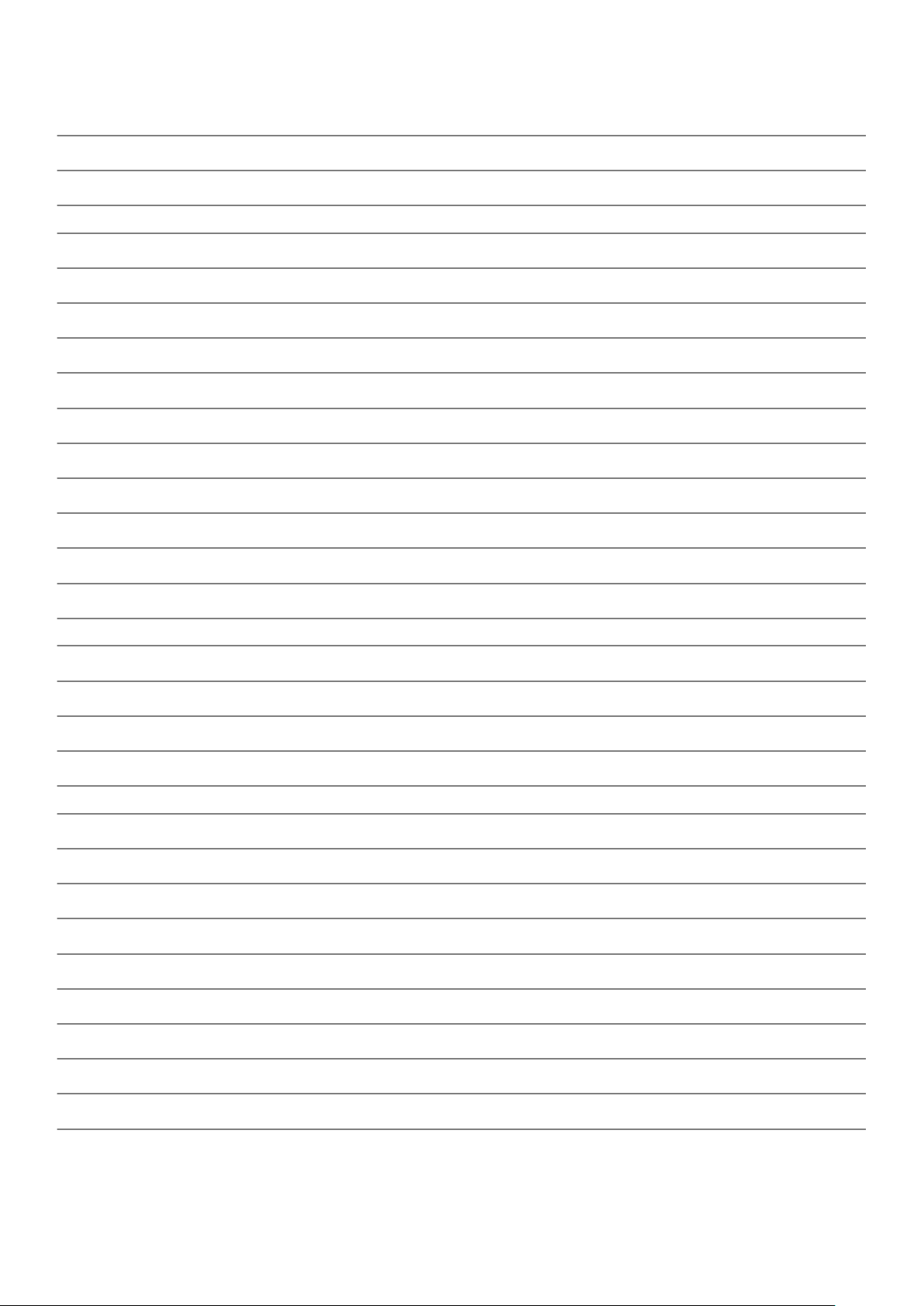
Abmessungen des höhenverstellbaren Standrahmens
Breite x Tiefe (cm/Zoll) 25,64 x 22,50 / 10,09 x 8,86
Gewicht (kg/Pfund) 3,01 / 6,64
Abmessungen des höhenverstellbaren Standrahmens mit optischem Laufwerk
Breite x Tiefe (cm/Zoll)
Gewicht (kg / engl. Pfund)
Abmessungen des Gelenkstandrahmens
Höhe (cm/Zoll) 23,35 cm
Breite x Tiefe (cm/Zoll) 25,42 x 25,36 / 10,0 x 9,98
Gewicht (kg/Pfund) 3,44 / 7,58
Verpackungsparameter mit Basisstandrahmen (einschließlich Verpackungsmaterial)
Höhe (cm/Zoll) 48,60 / 19,13
Breite (cm/Zoll) 79,80 / 31,42
Tiefe (cm/Zoll) 19,20 / 7,56
Versandgewicht (kg/Pfund – einschließlich Verpackungsmaterial) 12,00 / 26,46
Verpackungsparameter mit höhenverstellbarem Standrahmen
Höhe (cm/Zoll) 48,60 / 19,13
28,8 x 27,35 / 11,34 x 10,77
3,72 / 8,20
Breite (cm/Zoll) 79,80 / 31,42
Tiefe (cm/Zoll) 19,20 / 7,56
Versandgewicht (kg/Pfund – einschließlich Verpackungsmaterial) 12,40 / 27,34
Verpackungsparameter mit höhenverstellbarem Standrahmen und optischem Laufwerk
Höhe (cm/Zoll) 48,50 / 19,09
Breite (cm/Zoll) 87,70 / 34,53
Tiefe (cm/Zoll) 19,7 / 7,76
Versandgewicht (kg/Pfund – einschließlich Verpackungsmaterial) 13,2 / 29,10
Verpackungsparameter mit Gelenkstandrahmen
Höhe (cm/Zoll) 48,50 / 19,09
Breite (cm/Zoll) 65,00 / 25,59
Tiefe (cm/Zoll) 19,70 / 7,76
Versandgewicht (kg/Pfund – einschließlich Verpackungsmaterial) 12,40 / 27,34
26 System
Page 27

Umgebungsbedingungen
ANMERKUNG: Weitere Informationen zu Dell Umgebungsmerkmalen finden Sie im Abschnitt „Umgebungsattribute“.
Informationen zur Verfügbarkeit finden Sie unter Ihrer jeweiligen Region.
Tabelle 17. Umgebungsbedingungen
Recyclingfähige Verpackung Ja
BFR/PVC-freies Gehäuse Nein
Unterstützung für vertikale ausgerichtete Verpackungen Ja
Mehrfachverpackung
Energieeffizientes Netzteil Ja
Nein
System 27
Page 28

System-Setup
Das System-Setup ermöglicht das Verwalten der -Hardware und das Festlegen von Optionen auf BIOS-Ebene. Mit dem System Setup
(System-Setup) können Sie folgende Vorgänge durchführen:
• Ändern der NVRAM-Einstellungen nach dem Hinzufügen oder Entfernen von Hardware
• Anzeigen der Hardwarekonfiguration des Systems
• Aktivieren oder Deaktivieren von integrierten Geräten
• Festlegen von Schwellenwerten für die Leistungs- und Energieverwaltung
• Verwaltung der Computersicherheit
Themen:
• System-Setup
• Navigationstasten
• Startreihenfolge
• Aufrufen des BIOS-Setup-Programms
• Optionen des Bildschirms „General“ (Allgemein)
• Optionen des Bildschirms "Systemkonfiguration"
• Optionen des Bildschirms „Security“ (Sicherheit)
• Optionen des Bildschirms "Secure Boot" (Sicherer Start)
• Optionen des Bildschirms Intel Software Guard-Erweiterungen
• Optionen des Bildschirms „Performance“ (Leistung)
• Optionen des Bildschirms „Power Management“ (Energieverwaltung)
• Optionen des Bildschirms „POST Behavior“ (Verhalten beim POST)
• Verwaltungsfunktionen
• Optionen des Bildschirms „Virtualization support“ (Unterstützung der Virtualisierung)
• Wireless-Optionen des Bildschirms
• Optionen des Bildschirms „Maintenance“ (Wartung)
• Optionen im Fenster des Systemprotokolls
• Optionen für die erweiterte Konfiguration
• System- und Setup-Kennwort
4
System-Setup
VORSICHT:
werden. Bestimmte Änderungen können dazu führen, dass der Computer nicht mehr ordnungsgemäß arbeitet.
ANMERKUNG: Vor der Verwendung des BIOS-Setup-Programms sollten Sie die Informationen des BIOS-Setup-
Bildschirms notieren, um gegebenenfalls später darauf zurückgreifen zu können.
Verwenden Sie das BIOS-Setup-Programm für den folgenden Zweck:
• Beziehen von Informationen über die auf Ihrem Computer installierte Hardware, wie die Größe des RAM-Speichers und die Größe der
Festplatte.
• Ändern von Informationen zur Systemkonfiguration
• Einstellen oder Ändern von benutzerdefinierten Optionen, wie Benutzerpasswort, installierte Festplattentypen und Aktivieren oder
Deaktivieren von Basisgeräten.
Die Einstellungen in de BIOS-Setup-Programm sollten nur von erfahrenen Computerbenutzern geändert
Navigationstasten
ANMERKUNG:
Neustart des Systems wirksam.
28 System-Setup
Bei den meisten Optionen im System-Setup werden Änderungen zunächst nur gespeichert und erst beim
Page 29

Tasten Navigation
Pfeil nach oben Zurück zum vorherigen Feld
Pfeil nach unten Weiter zum nächsten Feld
Eingabe Wählt einen Wert im ausgewählten Feld aus (falls vorhanden) oder folgt dem Link in diesem Feld.
<Leertaste> Öffnet oder schließt gegebenenfalls eine Dropdown-Liste.
Registerkarte Weiter zum nächsten Fokusbereich.
<Esc> Wechselt zur vorherigen Seite, bis das Hauptfenster angezeigt wird. Durch Drücken der Esc-Taste im
Hauptfenster wird eine Meldung angezeigt, die Sie auffordert, alle nicht gespeicherten Änderungen zu speichern.
Anschließend wird das System neu gestartet.
Startreihenfolge
Mit der Startreihenfolge können Sie die vom System-Setup festgelegte Reihenfolge der Startgeräte umgehen und direkt von einem
bestimmten Gerät (z. B. optisches Laufwerk oder Festplatte) starten. Während des Einschalt-Selbsttests (POST, Power-on Self Test),
wenn das Dell Logo angezeigt wird, können Sie:
• Das System-Setup mit der F2-Taste aufrufen
• Einmalig auf das Startmenü durch Drücken der F12-Taste zugreifen.
Das einmalige Startmenü zeigt die Geräte an, die Sie starten können, einschließlich der Diagnoseoption. Die Optionen des Startmenüs
lauten:
• Wechseldatenträger (soweit verfügbar)
• STXXXX-Laufwerk
ANMERKUNG:
• Optisches Laufwerk (soweit verfügbar)
• SATA-Festplattenlaufwerk (wenn vorhanden)
• Diagnose
ANMERKUNG:
angezeigt.
XXX gibt die Nummer des SATA-Laufwerks an.
Bei Auswahl von Diagnostics (Diagnose) wird der ePSA diagnostics (ePSA-Diagnose)-Bildschirm
Der Startreihenfolgebildschirm zeigt auch die Optionen zum Zugriff auf den System-Setup-Bildschirm an.
Aufrufen des BIOS-Setup-Programms
1. Schalten Sie den Computer ein oder führen Sie einen Neustart durch.
2. Während des POST-Vorgangs wird das DELL Logo sowie eine Aufforderung zum Drücken der Taste F2 angezeigt. Drücken Sie dann
sofort die F2-Taste.
ANMERKUNG:
Eingabeaufforderung ist unter Umständen nur kurz zu sehen. Beobachten Sie daher aufmerksam den Bildschirm und
drücken Sie dann die F2-Taste. Wenn Sie F2 vor der entsprechenden Aufforderung drücken, hat dieser Tastendruck
keine Auswirkung. Wenn Sie zu lange warten und das Betriebssystem-Logo angezeigt wird, warten Sie weiter, bis
der Desktop des Betriebssystems angezeigt wird. Fahren Sie den Computer anschließend herunter und versuchen
Sie es erneut.
Die Aufforderung zum Drücken der Taste F2 bedeutet, dass die Tastatur initialisiert ist. Diese
Optionen des Bildschirms „General“ (Allgemein)
In diesem Abschnitt werden die primären Hardwarefunktionen des Computers aufgelistet.
Option
System
Information
Beschreibung
• System Information (Systeminformationen): Angezeigt werden „BIOS Version“, „Service Tag“, „Asset Tag“,
„Ownership Tag“, „Ownership Date“, „Manufacture Date“ und „Express Service Code“ (BIOS-Version,
Service-Tag-Nummer, Systemkennnummer, Besitzkennnummer, Besitzdatum, Herstellungsdatum und der
Express-Servicecode).
System-Setup 29
Page 30

Option Beschreibung
• Memory Information (Speicherinformationen): Angezeigt werden Memory Installed, Memory Available,
Memory Speed, Memory Channels Mode, Memory Technology, DIMM A Size, und DIMM B Size (Installierter
Speicher, Verfügbarer Speicher, Speichergeschwindigkeit, Speicherkanalmodus, Speichertechnologie, DIMMA-Größe und DIMM-B-Größe).
• PCI Information (PCI-Informationen): Angezeigt werden SLOT1 (Steckplatz 1) und SLOT2 (Steckplatz 2).
• Processor Information (Prozessorinformationen): Angezeigt werden Processor Type, Core Count, Processor
ID, Current Clock Speed, Minimum Clock Speed, Maximum Clock Speed, Processor L2 Cache, Processor L3
Cache, HT Capable und 64-Bit Technology (Prozessortyp, Anzahl der Kerne, Prozessor-ID, Aktuelle Taktrate,
Minimale Taktrate, Maximale Taktrate, L2-Cache des Prozessors, L3-Cache des Prozessors, HT-Fähigkeit und
64-Bit-Technologie).
• Device Information (Geräteinformationen): Angezeigt werden SATA-0, SATA-1, LOM MAC Address, Video
Controller, dGPU Video Controller, Audio Controller, Wi-Fi Device und Bluetooth Device (SATA-0, SATA-1,
LOM-MAC-Adresse, Grafikcontroller, dGPU-Grafikcontroller, Audio-Controller, WLAN-Gerät und BluetoothGerät).
Boot Sequence
Boot Sequence Ermöglicht die Angabe der Reihenfolge, in der der Computer versucht, das
Betriebssystem zu finden. Zum Ändern der Startreihenfolge wählen Sie in der Liste auf
der rechten Seite das Gerät aus, das Sie ändern möchten. Klicken Sie nach Auswahl des
Geräts auf die Nach-oben- oder Nach-unten-Taste oder verwenden Sie die Bild-nachoben oder Bild-nach unten-Taste auf der Tastatur, um die Reihenfolge der Startoptionen
zu ändern. Sie können ein Gerät auch über die Kontrollkästchen auf der linken Seite
auswählen bzw. seine Auswahl aufheben. Zum Einrichten des Legacy-Startmodus sollten
Sie die Legacy-Options-ROMs aktivieren. Dieser Legacy-Startmodus ist nicht zulässig,
wenn der sichere Start aktiviert ist. Die Optionen sind:
• Boot Sequence (Startreihenfolge) – Standardmäßig ist der Windows Boot Manager
ausgewählt.
ANMERKUNG: Die Standardoption unterscheidet sich möglicherweise je
nach Betriebssystem des Computers.
• Boot List Option (Startlistenoption) – Die Listenoptionen sind „Legacy“ und „UEFI“.
Standardmäßig ist die Option „UEFI“ ausgewählt.
ANMERKUNG: Die Standardoption unterscheidet sich möglicherweise je
nach Betriebssystem des Computers.
• Add Boot Option (Startoption hinzufügen) – Ermöglicht das Hinzufügen einer
Startoption.
• Delete Boot Option (Startoption löschen) – Ermöglicht das Löschen einer
vorhandenen Startoption.
• View (Ansicht) – Ermöglicht das Anzeigen der aktuellen Startoption auf dem
Computer.
• Restore Settings (Einstellungen wiederherstellen) – Stellt die Standardeinstellungen
des Computers wieder her.
• Save Settings (Einstellungen speichern) – Speichert die Einstellungen des Computers.
• Apply (Anwenden) – Ermöglicht das Übernehmen der Einstellungen.
• Exit (Beenden) – Beendet und startet den Computer.
UEFI Boot Path
Security
Advanced Boot
Options
30 System-Setup
Boot List Options
Mit dieser Option können Sie steuern, ob Benutzer beim Starten von einem UEFI-Startpfad aus dem F12Startmenü aufgefordert werden, ein Administratorkennwort einzugeben.
• Always, Except Internal HDD (Immer, außer internes HDD)
• Always (Immer)
• Nie
Mit dieser Option können Sie ROMs der Legacy-Option laden. Standardmäßig ist die Option Enable Legacy
Option ROMs (ROMs der Legacy-Option aktivieren) deaktiviert.
Hiermit können Sie die Optionen der Startliste ändern.
• Legacy
• UEFI (enabled by default) – standardmäßig aktiviert
Page 31

Option Beschreibung
• Restore Settings (Einstellungen wiederherstellen) – Stellt die Standardeinstellungen des Computers wieder
her.
• Save Settings (Einstellungen speichern) – Speichert die Einstellungen des Computers.
• Apply (Anwenden) – Ermöglicht das Übernehmen der Einstellungen.
• Exit (Beenden) – Beendet und startet den Computer neu.
Date/Time Ermöglicht das Ändern von Datum und Uhrzeit.
Optionen des Bildschirms "Systemkonfiguration"
Option Beschreibung
Integrated NIC
SATA Operation Ermöglicht die Konfiguration des integrierten SATA-Festplatten-Controllers. Die Optionen sind:
Drives Ermöglicht die Konfiguration der integrierten SATA-Laufwerke. Alle Laufwerke sind standardmäßig aktiviert. Die
Wenn Sie UEFI-Netzwerk-Stack aktivieren, sind UEFI-Netzwerkprotokolle verfügbar. Mit UEFI-Netzwerk können
Pre-OS- und frühere Betriebssystem-Netzwerkoptionen NICs verwenden, die aktiviert sind. Dazu muss PXE
deaktiviert sein. Wenn Sie „Enabled w/PXE“ (Aktiviert mit PXE) aktivieren, hängt der Typ des PXE-Starts
(Legacy PXE oder UEFI PXE) vom aktuellen Startmodus und Typ der verwendeten Option-ROMs ab. UEFINetzwerk-Stack ist erforderlich, um die UEFI-PXE-Funktionen vollständig zu aktivieren.
• Enabled UEFI Network Stack (Aktivierter UEFI-Netzwerk-Stack) – Diese Option ist standardmäßig
deaktiviert.
Ermöglicht die Konfiguration des integrierten Netzwerk-Controllers. Die Optionen sind:
• Deaktiviert
• Enabled (Aktiviert)
• Enabled w/PXE (mit PXE aktiviert): Diese Option ist standardmäßig aktiviert.
• Enabled w/Cloud Desktop (Mit Cloud Desktop aktiviert)
ANMERKUNG: Abhängig von Ihrem Computer und den installierten Geräten werden manche der in
diesem Abschnitt beschriebenen Elemente möglicherweise nicht angezeigt.
• Deaktiviert
• AHCI
Optionen sind:
• SATA-0
• SATA-1
• SATA-4
• M.2 PCIe SSD-0
SMART Reporting Dieses Feld steuert, ob während des Systemstarts Fehler zu den integrierten Festplatten gemeldet werden. Diese
Technologie ist Teil der SMART-Spezifikation (Self-Monitoring Analysis and Reporting Technology). Diese Option
ist standardmäßig deaktiviert.
• Enable SMART Reporting (SMART-Berichte aktivieren)
USB Configuration Mit diesem Feld wird der integrierte USB-Controller konfiguriert. Wenn „Boot Support“
(Systemstartunterstützung) aktiviert ist, kann das System von jedem USB-Massenspeichergerätetyp
(Festplattenlaufwerk, Speicherstick, Diskette) gestartet werden.
Wenn der USB-Anschluss aktiviert ist, wird ein an dieser Schnittstelle angeschlossenes Gerät aktiviert und ist für
das Betriebssystem verfügbar.
Wenn der USB-Anschluss deaktiviert ist, kann das Betriebssystem kein dort angeschlossenes Gerät erkennen.
Die Optionen sind:
• Enable USB Boot Support (USB-Start-Unterstützung aktivieren)
• Enable Rear USB Ports: (Rückseitige USB-Anschlüsse aktivieren): mit Optionen für 6 Anschlüsse
• Enable Side USB Ports: (Seitliche USB-Anschlüsse aktivieren): mit Optionen für 2 Anschlüsse
System-Setup 31
Page 32

Option Beschreibung
Alle Optionen sind standardmäßig aktiviert.
ANMERKUNG: USB-Tastatur und -Maus funktionieren im BIOS ungeachtet dieser Einstellungen
immer.
Rear USB
Configuration
Side USB
Configuration
USB PowerShare Dieses Feld konfiguriert das Verhalten der Funktion USB PowerShare. Diese Option ermöglicht das Aufladen
Audio Dieses Feld ermöglicht das Aktivieren und Deaktivieren des integrierten Audio-Controllers. Standardmäßig ist die
OSD Button
Management
Touchscreen Diese Option ermöglicht das Aktivieren oder Deaktivieren des Touchscreens.
Miscellaneous
Devices
Dieses Feld ermöglicht das Aktivieren oder Deaktivieren der rückseitigen USB-Anschlüsse.
• Enable/Disable Rear USB Ports (Rückseitige USB-Anschlüsse aktivieren/deaktivieren)
Dieses Feld ermöglicht das Aktivieren oder Deaktivieren der seitlichen USB-Anschlüsse.
• Enable/Disable Side USB Ports (Seitliche USB-Anschlüsse aktivieren/deaktivieren)
externer Geräte über den USB-PowerShare-Anschluss unter Verwendung der in der Systembatterie gespeicherte
Energie.
Option Enable Audio (Audio aktivieren) ausgewählt. Die Optionen sind:
• Enable Microphone (Mikrofon aktivieren, standardmäßig aktiviert)
• Enable Internal Speaker (Internen Lautsprecher aktivieren, standardmäßig aktiviert)
Dieses Feld ermöglicht das Aktivieren oder Deaktivieren der OSD-(On-Screen Display)-Tasten des All-in-OneSystems.
• Disable OSD buttons: (OSD-Tasten deaktivieren) – Diese Option ist standardmäßig deaktiviert.
Ermöglicht die Aktivierung oder Deaktivierung der folgenden Geräte:
• Enable Camera (Kamera aktivieren) – standardmäßig aktiviert
• Enable Media Card (Medienkarte aktivieren) – standardmäßig aktiviert
• Disable Media Card (Medienkarte deaktivieren)
Optionen des Bildschirms „Security“ (Sicherheit)
Option
Admin Password Ermöglicht das Einrichten, Ändern oder Löschen des Administratorkennworts (Admin).
System Password Ermöglicht das Einrichten, Ändern oder Löschen des Systemkennworts.
Internal HDD-0
Password
Strong Password Ermöglicht die Erzwingung der Option, immer sichere Kennwörter festzulegen.
Beschreibung
ANMERKUNG: Vor dem Einrichten des System- und Festplattenkennworts müssen Sie das
Administratorkennwort festlegen. Durch Löschen des Administratorkennworts werden auch das
Systemkennwort und das Festplattenkennwort automatisch gelöscht.
ANMERKUNG: Erfolgreiche Kennwortänderungen werden sofort wirksam.
Standardeinstellung: Not set (Nicht eingestellt)
ANMERKUNG: Erfolgreiche Kennwortänderungen werden sofort wirksam.
Standardeinstellung: Not set (Nicht eingestellt)
Ermöglicht das Einrichten, Ändern oder Löschen des Kennworts der internen Festplatte des Systems.
Standardeinstellung: Not set (Nicht eingestellt)
ANMERKUNG: Erfolgreiche Kennwortänderungen werden sofort wirksam.
Standardeinstellung: Enable Strong Password (Sicheres Kennwort aktivieren) ist nicht ausgewählt.
32 System-Setup
Page 33

Option Beschreibung
ANMERKUNG: Wenn „Strong Password“ (Sicheres Kennwort) aktiviert ist, müssen
Administratorkennwort und Systemkennwort mindestens einen Großbuchstaben und einen
Kleinbuchstaben enthalten und eine Mindestlänge von 8 Zeichen aufweisen.
Password
Configuration
Password Bypass Mit dieser Option können Sie die Berechtigung aktivieren bzw. deaktivieren, das Systemkennwort und das
Password Change Ermöglicht das Aktivieren der Deaktivierungsberechtigung bezüglich der System- und Festplattenkennwörter,
UEFI Capsule
firmware Updates
(UEFI CapsuleFirmwareAktualisierungen)
TPM 2.0 Security Ermöglicht das Aktivieren des TPM (Trusted Platform Module, vertrauenswürdiges Plattformmodul) während des
Ermöglicht es, die Minimal- und Maximallänge des Administrator- und Systemkennworts festzulegen.
Kennwort der internen Festplatte zu umgehen (falls festgelegt). Die Optionen sind:
• Deaktiviert
• Reboot bypass (Neustart umgehen)
Standardeinstellung: Disabled (Deaktiviert)
wenn das Administratorkennwort festgelegt ist.
Standardeinstellung: Allow Non-Admin Password Changes (Änderungen an anderen Kennwörtern als dem
Administratorkennwort zulassen) ist ausgewählt.
Diese Option steuert, ob das System BIOS-Aktualisierungen über ein UEFI Capsule-Aktualisierungspaket zulässt.
• Standardeinstellung: Enable UEFI Capsule Firmware Updates (UEFI Capsule Firmware-
Aktualisierungen aktivieren) ist ausgewählt.
POST. Diese Option ist standardmäßig aktiviert. Die Optionen sind:
• TPM On (TPM Ein) (Standardeinstellung)
• Clear (Löschen)
• PPI Bypass for Enabled Commands (PPI-Kennwortumgehung für aktivierte Befehle)
• PPI Bypass for Disabled Commands (PPI-Kennwortumgehung für deaktivierte Befehle)
• PPI Bypass for Clear Command (PPI-Kennwortumgehung zum Löschen von Befehlen)
• Attestation Enable (Bestätigung aktivieren) (Standardeinstellung)
• Key Storage Enable (Schlüsselspeicher aktivieren) (Standardeinstellung)
• SHA – 256 (Standardeinstellung)
• Firmware-TPM (diskretes TPM deaktiviert)
ANMERKUNG: Aktivierungs-, Deaktivierungs- und Löschoptionen werden durch Laden der
Standard-Setup-Werte nicht beeinflusst. Änderungen an dieser Option werden sofort wirksam.
Computrace (R) Ermöglicht das Aktivieren oder Deaktivieren der optionalen Computrace-Software. Die Optionen sind:
• Deactivate (Ausschalten)
• Disable (Deaktivieren)
• Activate (Aktivieren)
ANMERKUNG: Mit den Optionen „Activate“ (Aktivieren) und „Disable“ (Deaktivieren) wird die
Funktion dauerhaft aktiviert oder deaktiviert. Dann sind keine weiteren Änderungen zulässig.
Standardeinstellung: Deactivate (Ausschalten)
Chassis Intrusion Dieses Feld steuert die Gehäuseeingriff-Funktion. Die Optionen sind:
• Deaktiviert
• Enabled (Aktiviert)
Standardeinstellung: Disabled (Deaktiviert)
OROM Keyboard
Access
Ermöglicht die Festlegung einer Zugriffsoption auf die Option-ROM-Konfigurationsbildschirme mithilfe von
Hotkeys während des Starts. Die Optionen sind:
• Enabled (Aktiviert)
• One Time Enable (Einmalig aktivieren)
System-Setup 33
Page 34

Option Beschreibung
• Deaktiviert
Standardeinstellung: Enable (Aktivieren)
Admin Setup
Lockout
Master Password
Lockout
SMM Security
Mitigation (SSMSicherheitsausglei
ch)
Bietet Ihnen die Möglichkeit, die Option zum Erreichen des Setup-Programms zu aktivieren oder zu deaktivieren,
wenn ein Administratorkennwort festgelegt ist.
• Enable Admin Setup Lockout (Sperre für Administratorsetup aktivieren) – Diese Option ist standardmäßig
deaktiviert.
Wenn diese Option aktiviert ist, wird die Unterstützung des Masterkennworts deaktiviert. Festplattenkennwörter
müssen gelöscht werden, damit die Einstellung geändert werden kann.
• Enable Master Password Lockout (Sperrung des Masterkennworts aktivieren)
Mit dieser Option werden zusätzliche UEFI-Schutzmaßnahmen des SMM-Sicherheitsausgleichs aktiviert oder
deaktiviert.
• SMM Security Mitigation (SSM-Sicherheitsausgleich)
Optionen des Bildschirms "Secure Boot" (Sicherer Start)
Option
Secure Boot
Enable
Beschreibung
Diese Option aktiviert oder deaktiviert die Funktion Secure Boot (Sicherer Start).
• Deaktiviert
• Enabled (Aktiviert)
Standardeinstellung: Enabled (Aktiviert).
Secure Boot Mode Wechselt in den Betriebsmodus für den sicheren Start und ändert das Verhalten des sicheren Starts, um eine
Evaluierung oder Durchsetzung von UEFI-Treibersignaturen zu ermöglichen.
• „Deployed Mode“ (Modus „Bereitgestellt“) – Diese Option ist standardmäßig aktiviert.
• Audit Mode (Prüfmodus)
Expert Key
Management
(Erweiterte
Schlüsselverwalltu
ng)
Die Sicherheitsschlüssel-Datenbanken können nur bearbeitet werden, wenn sich das System im
benutzerdefinierten Modus befindet. Die Option Enable Custom Mode (Benutzerdefinierten Modus aktivieren)
ist standardmäßig deaktiviert. Die Optionen sind:
• PK
• KEK
• db
• dbx
Wenn Sie den Custom Mode (Benutzerdefinierter Modus) aktivieren, werden die relevanten Optionen für PK,
KEK, db und dbx angezeigt. Die Optionen sind:
• Save to File (In Datei speichern) – Speichert den Schlüssel in einer vom Benutzer ausgewählten Datei.
• Replace from File (Aus Datei ersetzen) – Ersetzt den aktuellen Schlüssel durch einen Schlüssel aus einer
vom Benutzer ausgewählten Datei.
• Append from File (Anhängen aus Datei) – Fügt einen Schlüssel aus einer vom Benutzer ausgewählten
Datei zur aktuellen Datenbank hinzu.
• Delete (Löschen) – Löscht den ausgewählten Schlüssel.
• Reset All Keys (Alle Schlüssel zurücksetzen) – Setzt auf Standardeinstellungen zurück.
• Delete All Keys (Alle Schlüssel löschen) – Löscht alle Schlüssel.
ANMERKUNG: Wenn Sie den Custom Mode (benutzerdefinierter Modus) deaktivieren, werden
sämtliche vorgenommenen Änderungen gelöscht und die Schlüssel auf ihre Standardeinstellungen
zurückgesetzt.
34 System-Setup
Page 35

Optionen des Bildschirms Intel Software GuardErweiterungen
Option Beschreibung
Intel SGX Enable Ermöglicht die Bereitstellung einer sicheren Umgebung für die Ausführung von Codes bzw. die Speicherung
vertraulicher Informationen im Kontext des Hauptbetriebssystems. Die Optionen sind:
• Deaktiviert
• Enabled (Aktiviert)
• Software Controlled (Softwaregesteuert) (Standardeinstellung)
Enclave Memory
Size
Mit dieser Option wird die Größe der Speicherreserve von SGX-Enklaven festgelegt (SGX Enclave Reserve
Memory Size). Die Optionen sind:
• 32 MB
• 64 MB
• 128 MB
Optionen des Bildschirms „Performance“ (Leistung)
Option
Multi Core
Support
Intel SpeedStep Ermöglicht das Aktivieren oder Deaktivieren der Intel SpeedStep-Funktion.
Beschreibung
Gibt an, ob für den Prozess ein Kern oder alle Kerne aktiviert sind. Bei manchem Anwendungen wird die Leistung
durch die zusätzlichen Kerne erhöht.
• All (Alle) – Diese Option ist standardmäßig aktiviert.
• 1
• 2
• 3
• Enable Intel SpeedStep (Intel SpeedStep aktivieren)
Standardeinstellung: Die Option ist aktiviert.
C-States Control Ermöglicht das Aktivieren oder Deaktivieren der zusätzlichen Prozessor-Ruhezustände.
• C-States (C-Zustände)
Standardeinstellung: Die Option ist aktiviert.
Intel TurboBoost Ermöglicht das Aktivieren oder Deaktivieren des Intel TurboBoost-Modus für den Prozessor.
• Enable Intel TurboBoost (Intel TurboBoost aktivieren)
Standardeinstellung: Die Option ist aktiviert.
Optionen des Bildschirms „Power Management“ (Energieverwaltung)
Option
AC Recovery Ermöglicht die Aktivierung oder Deaktivierung des automatischen Einschaltens des Computers, wenn das Netzteil
Beschreibung
angeschlossen ist.
• Power Off (Ausschalten, Standardeinstellung)
• Einschalten
System-Setup 35
Page 36

Option Beschreibung
• Last Power State (Letzter Energiestatus)
Enable Intel Speed
Shift Technology
Auto On Time Ermöglicht das Festlegen der Zeit zum automatischen Einschalten des Computers. Die Optionen sind:
Deep Sleep
Control
Fan Control
Override
USB Wake
Support
Mit dieser Option wird die Unterstützung für die Intel Speed Shift-Technologie aktiviert oder deaktiviert. Die
Option ist standardmäßig aktiviert.
• Deaktiviert
• Every Day (Jeden Tag)
• Weekdays (Wochentags)
• Select Days (Tage auswählen)
Standardeinstellung: Disabled (Deaktiviert)
Hier können Sie die Stromsparkapazität des Systems im Modus Herunterfahren (S5) oder Hybernate (S4)
festlegen.
• Disabled (Deaktiviert) (Standardeinstellung)
• Enabled in S5 only (Nur in S5 aktiviert)
• Enabled in S4 and S5 (Nur in S5 und S4 aktiviert)
Steuert die Geschwindigkeit des Systemlüfters. Diese Option ist standardmäßig deaktiviert.
ANMERKUNG: Wenn aktiviert, läuft der Lüfter auf Höchstgeschwindigkeit.
Ermöglicht die Aktivierung von USB-Geräten, um das System aus dem Standby-Modus zu holen.
ANMERKUNG: Diese Funktion kann nur dann verwendet werden, wenn ein Netzadapter
angeschlossen ist. Wenn der Netzadapter im Standby-Modus entfernt wird, deaktiviert das
System-Setup die Energieversorgung aller USB-Anschlüsse, um Energie zu sparen.
• Enable USB Wake Support (USB Wake Support aktivieren)
Standardeinstellung: Die Option ist aktiviert.
Wake on LAN/
WLAN
Block Sleep Mit dieser Option kann das Eintreten in den Ruhemodus (S3-Modus) in einer Betriebssystemumgebung blockiert
Ermöglicht die Aktivierung oder Deaktivierung der Funktion, die den Computer aus dem Off-Zustand (Aus)
hochfährt, wenn dies durch ein LAN-Signal ausgelöst wird.
• Disabled (Deaktiviert): Diese Option ist standardmäßig aktiviert.
• LAN Only (Nur LAN)
• WLAN Only (Nur WLAN)
• LAN or WLAN (LAN oder WLAN)
• LAN with PXE Boot (LAN mit PXE-Start)
werden.
Block Sleep (S3 state) (Ruhezustand blockieren – S3-Modus)
Standardeinstellung: die Option ist deaktiviert.
Optionen des Bildschirms „POST Behavior“ (Verhalten beim POST)
Option
Numlock LED Diese Option gibt an, ob die NumLock-LED beim Systemstart aktiviert sein soll.
Keyboard Errors Diese Option gibt an, ob Tastaturfehler bei Systemstart gemeldet werden.
Beschreibung
• Enable NumLock LED (NumLock-LED aktivieren): Die Option ist aktiviert.
• Enables Keyboard Error Detection (Erkennung von Tastaturfehlern aktivieren): Die Option ist standardmäßig
deaktiviert.
36 System-Setup
Page 37

Option Beschreibung
Fastboot Ermöglicht die Beschleunigung des Startvorgangs durch Umgehung einiger der Kompatibilitätsschritte. Die
Optionen sind:
• Minimal
• Thorough (Gründlich) (Standardeinstellung)
• Automatisch
Extend BIOS
POST Time
Full Screen Logo . Diese Option zeigt ein Vollbildschirmlogo, wenn das Bild mit der Bildschirmauflösung übereinstimmt. Die Option
Warnings and
Errors
Mit dieser Option wird eine zusätzliche Verzögerung vor dem Starten erzeugt.
• 0 seconds (0 Sekunden) (Standardeinstellung)
• 5 seconds (5 Sekunden)
• 10 seconds (10 Sekunden)
„Enable Full Screen Logo“ (Vollbildlogo aktivieren) ist standardmäßig nicht aktiviert.
• Prompt on Warnings and Errors (Meldung bei Warnungen und Fehlern) (Standardeinstellung)
• Continue on Warnings (Bei Warnungen fortfahren)
• Continue on Warnings and Errors (Bei Warnungen und Fehlern fortfahren)
Verwaltungsfunktionen
Option
USB Provision
(USBBereitstellung)
MEBx Hotkey Diese Option legt fest, ob die MEBx-Hotkey-Funktion bei Systemstart aktiviert werden sollte.
Beschreibung
Wenn diese Option aktiviert ist, kann Intel AMT mit der lokalen Bereitstellungsdatei über ein USB-Speichergerät
bereitgestellt werden.
• Enable USB Provision (USB-Bereitstellung aktivieren)
Enable MEBx Hotkey (MEBx Hotkey aktivieren) – Diese Option ist standardmäßig aktiviert.
Optionen des Bildschirms „Virtualization support“ (Unterstützung der Virtualisierung)
Option
Virtualization Ermöglicht das Aktivieren oder Deaktivieren der Intel Virtualization Technology (Intel-Virtualisierungstechnologie).
VT for Direct I/O Aktiviert oder deaktiviert die Nutzung der von der Intel®-Virtualisierungstechnologie für direktes E/A
Trusted Execution Diese Option legt fest, ob ein Measured Virtual Machine Monitor (MVMM) die zusätzlichen Hardwarefunktionen
Beschreibung
Enable Intel Virtualization Technology (Intel-Virtualisierungstechnologie aktivieren) (Standard).
bereitgestellten zusätzlichen Hardwarefunktionen durch den VMM (Virtual Machine Monitor).
Enable VT for Direct I/O (VT für direkte E/A aktivieren) – standardmäßig aktiviert.
der Intel Trusted-Execution-Technik nutzen kann. Die TPM-Virtualisierungstechnologie und die
Virtualisierungstechnologie für direkte E/A müssen aktiviert sein, um diese Funktion verwenden zu können.
Trusted Execution (Vertrauenswürdige Ausführung) – standardmäßig deaktiviert.
Wireless-Optionen des Bildschirms
Option
Wireless Device
Enable
Beschreibung
Ermöglicht die Aktivierung oder Deaktivierung der internen Funkgeräte.
• WLAN/WiGig
System-Setup 37
Page 38

Option Beschreibung
• Bluetooth
Alle Optionen sind standardmäßig aktiviert.
Optionen des Bildschirms „Maintenance“ (Wartung)
Option Beschreibung
Service Tag Zeigt die Service-Tag-Nummer des Computers an.
Asset Tag Ermöglicht es, eine Systemkennnummer zu definieren, wenn noch keine festgelegt wurde. Diese Option ist
standardmäßig nicht aktiviert.
SERR Messages Dieses Feld steuert den SERR-Meldungsmechanismus. Für einige Grafikkarten werden SERR-Meldungen
vorausgesetzt.
• Enable SERR Messages (SERR-Meldungen aktivieren)(Standard)
BIOS Downgrade Dieses Feld steuert das Zurücksetzen der Systemfirmware auf frühere Versionen.
Ermöglicht BIOS-Downgrade (standardmäßig aktiviert)
Data Wipe Dieses Feld ermöglicht es dem Benutzer, Daten von allen internen Speichergeräten zu löschen.
BIOS Recovery Ermöglicht bei bestimmten Umständen mit beschädigtem BIOS die Wiederherstellung von einer
Wiederherstellungsdatei auf der primären Festplatte des Benutzers oder auf einem externen USB-Stick.
Standardmäßig aktiviert.
First Power On
Date (Datum des
ersten
Einschaltens)
Mit dieser Option können Sie das Besitzdatum festlegen. Diese Option ist standardmäßig deaktiviert.
Optionen im Fenster des Systemprotokolls
Option
BIOS Events Ermöglicht das Anzeigen und Löschen von POST-Ereignissen des System-Setup-Programms (BIOS).
Beschreibung
Optionen für die erweiterte Konfiguration
Option
ASPM Ermöglicht das Festlegen des ASPM-Levels.
Beschreibung
• Auto (Automatisch) (Standardeinstellung)
• Deaktiviert
• L1 Only (Nur L1)
System- und Setup-Kennwort
Tabelle 18. System- und Setup-Kennwort
Kennworttyp Beschreibung
System password (Systemkennwort) Dies ist das Kennwort, das Sie zur Anmeldung beim System
eingeben müssen.
38 System-Setup
Page 39

Setup password (Setup-Kennwort) Dies ist das Kennwort, das Sie für den Zugriff auf und Änderungen
an den BIOS-Einstellungen des Computers eingeben müssen.
Sie können ein Systemkennwort und ein Setup-Kennwort zum Schutz Ihres Computers erstellen.
VORSICHT: Die Kennwortfunktionen bieten einen gewissen Schutz für die auf dem System gespeicherten Daten.
VORSICHT: Wenn Ihr Computer nicht gesperrt und unbeaufsichtigt ist, kann jede Person auf die auf dem System
gespeicherten Daten zugreifen.
ANMERKUNG: System- und Setup-Kennwortfunktionen sind deaktiviert.
Zuweisen eines System- oder Setup-Passworts
Sie können ein neues System or Admin Password (System-oder Admin-Kennwort) nur zuweisen, wenn der Zustand Not Set
(Nicht eingestellt) ist.
Um das System-Setup aufzurufen, drücken Sie unmittelbar nach einem Einschaltvorgang oder Neustart die Taste F2.
1. Wählen Sie im Bildschirm System BIOS (System-BIOS) oder System Setup (System-Setup) die Option Security (Sicherheit)
aus und drücken Sie die Eingabetaste.
Der Bildschirm Security (Sicherheit) wird angezeigt.
2. Wählen Sie System/Admin Password (System/Admin-Kennwort) und erstellen Sie ein Passwort im Feld Enter the new
password (Geben Sie das neue Kennwort ein).
Verwenden Sie zum Zuweisen des Systemkennworts die folgenden Richtlinien:
• Kennwörter dürfen aus maximal 32 Zeichen bestehen.
• Das Kennwort darf die Zahlen 0 bis 9 enthalten.
• Lediglich Kleinbuchstaben sind zulässig, Großbuchstaben sind nicht zulässig.
• Die folgenden Sonderzeichen sind zulässig: Leerzeichen, (”), (+), (,), (-), (.), (/), (;), ([), (\), (]), (`).
3. Geben Sie das Systemkennwort ein, das Sie zuvor im Feld Neues Kennwort bestätigen eingegeben haben, und klicken Sie auf OK.
4. Drücken Sie die Taste „Esc“, und eine Meldung fordert Sie zum Speichern der Änderungen auf.
5. Drücken Sie auf „Y“, um die Änderungen zu speichern.
Der Computer wird neu gestartet.
Löschen oder Ändern eines vorhandenen System- und Setup-Kennworts
Stellen Sie sicher, dass die Option Password Status (Kennwortstatus) (im System-Setup ) auf Unlocked (Nicht gesperrt) gesetzt ist,
bevorsie versuchen zu löschen oder ändern Sie das vorhandene System- und/oder Setup-Kennwort zu. Sie können ein vorhandenes
System- oder Setup-Kennwort nicht löschen oder ändern, wenn Password Status (Kennwortstatus) auf Locked (Gesperrt) gesetzt ist.
Um das System-Setup aufzurufen, drücken Sie unmittelbar nach dem Einschaltvorgang oder Neustart die Taste F2.
1. Wählen Sie im Bildschirm System BIOS (System-BIOS) oder System Setup (System-Setup) die Option System Security
(Systemsicherheit) aus und drücken Sie die Eingabetaste.
Der Bildschirm System Security (Systemsicherheit) wird angezeigt.
2. Überprüfen Sie im Bildschirm System Security (Systemsicherheit), dass die Option Password Status (Kennwortstatus) auf
Unlocked (Nicht gesperrt) gesetzt ist.
3. Wählen Sie die Option System Password (Systemkennwort) aus, ändern oder löschen Sie das vorhandene Systemkennwort und
drücken Sie die Eingabetaste oder Tabulatortaste.
4. Wählen Sie die Option Setup Password (Setup-Kennwort) aus, ändern oder löschen Sie das vorhandene Setup-Kennwort und
drücken Sie die <Eingabetaste> oder die <Tabulatortaste>.
ANMERKUNG:
erneut ein, wenn Sie dazu aufgefordert werden. Wenn Sie das Systemkennwort und/oder Setup-Passwort löschen,
bestätigen Sie die Löschung, wenn Sie dazu aufgefordert werden.
5. Drücken Sie die Taste „Esc“, und eine Meldung fordert Sie zum Speichern der Änderungen auf.
6. Drücken Sie auf „Y“, um die Änderungen zu speichern und das System-Setup zu verlassen.
Der Computer wird neu gestartet.
Wenn Sie das Systemkennwort und/oder Setup-Passwort ändern, geben Sie das neue Passwort
System-Setup
39
Page 40

Dieses Kapitel listet die unterstützten Betriebssysteme sowie die Anweisungen für die Installation der Treiber auf.
Themen:
• Betriebssystem
• Herunterladen von -Treibern
• Intel-Chipsatztreiber
• Bildschirmadaptertreiber
• Audiotreiber
• Netzwerktreiber
• Kameratreiber
• Speichertreiber
• Sicherheitstreiber
• Bluetooth-Treiber
• USB-Treiber
Betriebssystem
Tabelle 19. Betriebssystem
5
Software
Unterstützte Betriebssysteme • Windows 10 Home (64 Bit)
• Windows 10 Professional (64 Bit)
• Windows 10 Home National Academic
• Windows 10 Pro National Academic
• Windows 10 Pro High End
• Ubuntu 18,04 SP1 LTS (64 Bit) – verfügbar ab August 2019
• NeoKylin 6.0 SP4 (nur China)
Medium für Betriebssystemwiederherstellung Optional
Herunterladen und Verwenden des Dell Image für
Betriebssystemwiederherstellung
Herunterladen von -Treibern
1. Schalten Sie das/den ein.
2. Rufen Sie die Website Dell.com/support auf.
3. Klicken Sie auf Produktsupport, geben Sie die Service-Tag-Nummer für Ihr/Ihren ein und klicken Sie auf .
ANMERKUNG:
oder suchen Sie manuell nach Ihrem -Modell.
4. Klicken Sie auf Drivers and Downloads (Treiber und Downloads).
5. Wählen Sie das Betriebssystem aus, das auf Ihrem installiert ist.
6. Scrollen Sie auf der Seite nach unten und wählen Sie den zu installierenden Treiber.
7. Klicken Sie auf Download File, um den Treiber für Ihr/Ihren herunterzuladen.
8. Sobald der Download abgeschlossen ist, wechseln Sie zu dem Ordner, in dem Sie die Treiberdatei gespeichert haben.
9. Doppelklicken Sie auf das Dateisymbol des Treibers und befolgen Sie die Anweisungen auf dem Bildschirm.
Wenn Sie keine Service-Tag-Nummer haben, verwenden Sie die automatische Erkennungsfunktion
40 Software
Page 41

Intel-Chipsatztreiber
Überprüfen Sie, ob die Intel-Chipsatztreiber bereits auf dem System installiert sind.
Bildschirmadaptertreiber
Überprüfen Sie, ob die Treiber für den Bildschirmadapter bereits auf dem System installiert sind.
Software
41
Page 42

Audiotreiber
Überprüfen Sie, ob die Audiotreiber bereits auf dem System installiert sind.
.
Netzwerktreiber
Überprüfen Sie, ob bereits Netzwerktreiber auf dem System installiert sind.
Kameratreiber
Überprüfen Sie, ob der Kameratreiber bereits auf dem System installiert ist.
Speichertreiber
Überprüfen Sie, ob die Speicher-Controller-Treiber bereits auf dem System installiert sind.
Überprüfen Sie, ob die Speichertreiber bereits auf dem System installiert sind.
42
Software
Page 43

Sicherheitstreiber
Überprüfen Sie, ob die Sicherheitstreiber bereits auf dem System installiert sind.
Bluetooth-Treiber
Überprüfen Sie, ob die Bluetooth-Treiber bereits auf dem System installiert sind.
USB-Treiber
Überprüfen Sie, ob die USB-Treiber bereits auf dem System installiert sind.
Software
43
Page 44

6
Wie Sie Hilfe bekommen
Themen:
• Kontaktaufnahme mit Dell
Kontaktaufnahme mit Dell
ANMERKUNG: Wenn Sie nicht über eine aktive Internetverbindung verfügen, können Sie Kontaktinformationen auch auf
Ihrer Auftragsbestätigung, dem Lieferschein, der Rechnung oder im Dell-Produktkatalog finden.
Dell stellt verschiedene onlinebasierte und telefonische Support- und Serviceoptionen bereit. Da die Verfügbarkeit dieser Optionen je nach
Land und Produkt variiert, stehen einige Services in Ihrer Region möglicherweise nicht zur Verfügung. So erreichen Sie den Vertrieb, den
Technischen Support und den Kundendienst von Dell:
1. Rufen Sie die Website Dell.com/support auf.
2. Wählen Sie Ihre Supportkategorie.
3. Wählen Sie das Land bzw. die Region in der Drop-Down-Liste Land oder Region auswählen am unteren Seitenrand aus.
4. Klicken Sie je nach Bedarf auf den entsprechenden Service- oder Support-Link.
44 Wie Sie Hilfe bekommen
